概要:
SnipcartをWordPressと連携させる手順。APIキーの取得、HTMLコードの埋め込み、ドメインのホワイトリスト登録、プラグインの設定、テーマファイルの修正、製品の追加、アーティファクトの生成とデプロイについて説明します。
参照資料:
- Snipcart公式サポートドキュメント: WordPress連携:製品をより簡単に管理する方法
- Scotchチュートリアル: SnipcartとWordPressの完全なEコマース連携
フェーズ1:Snipcartアカウントの設定
目的:
サインアップし、APIキーとHTMLコードを取得してWordPress連携の準備をする。
手順:
- Snipcartにサインアップ: https://snipcart.com/
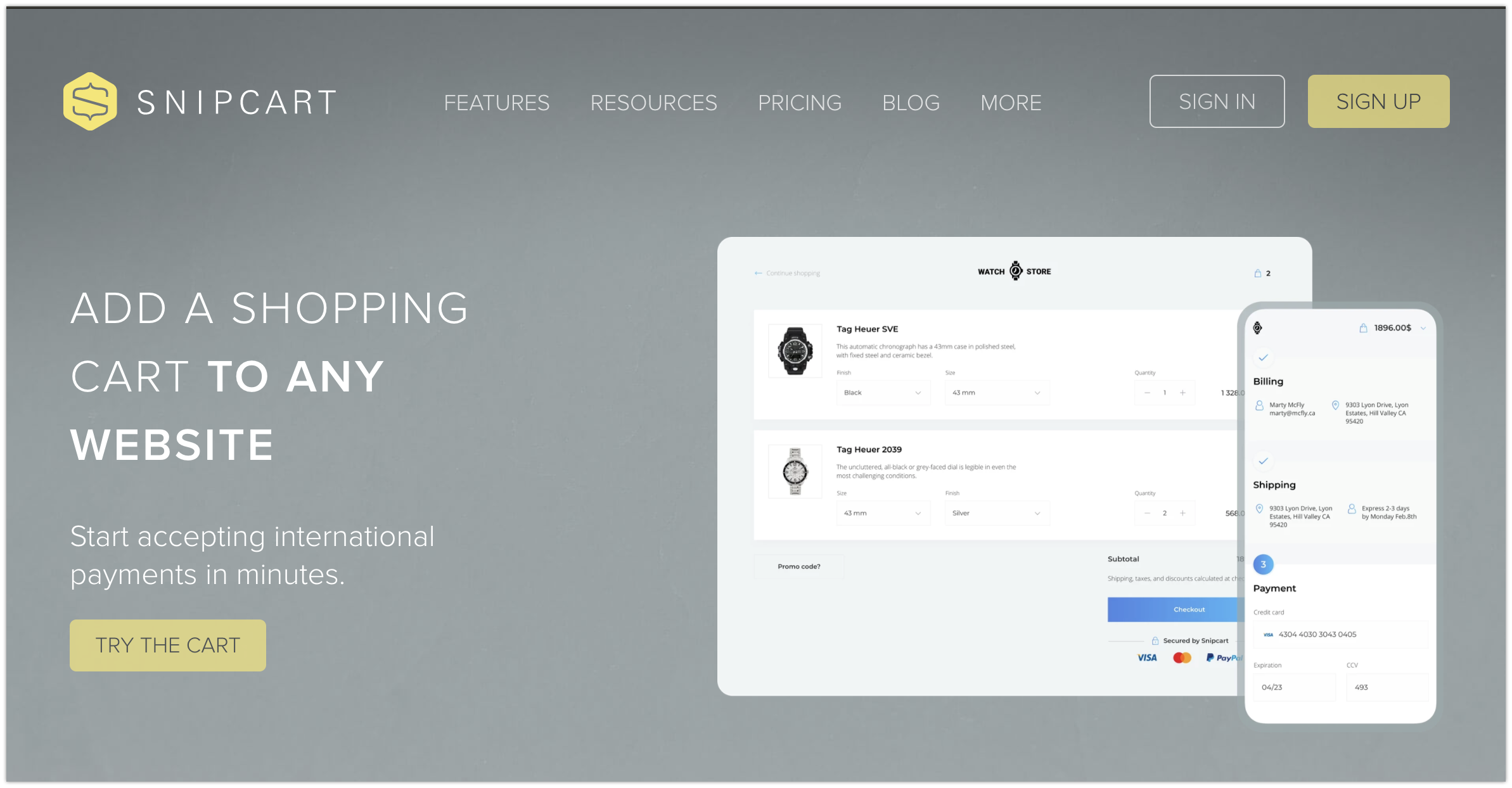
- [TEST]が有効になっていることを確認:
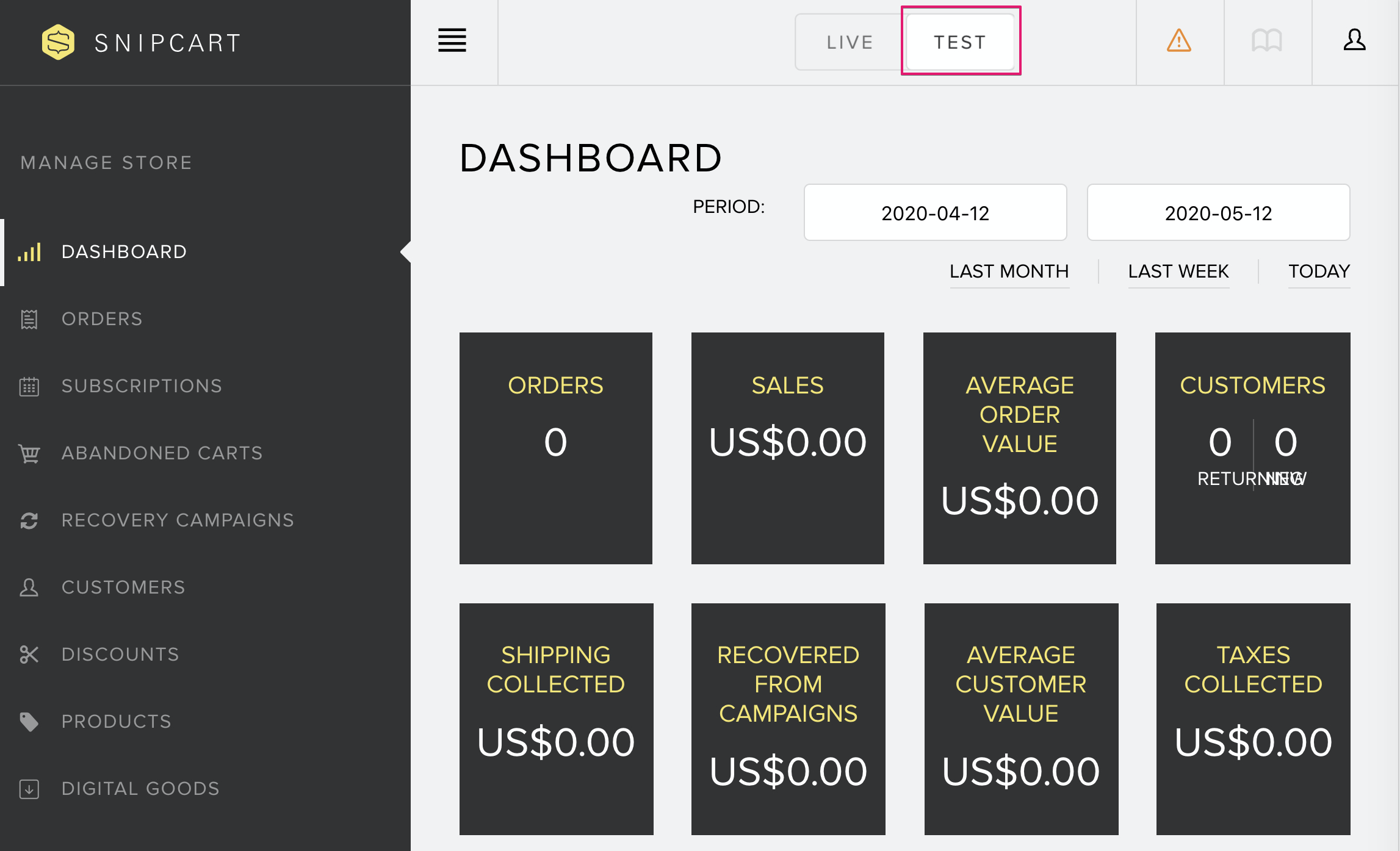
- ページ右上のアカウントアイコンをクリック:
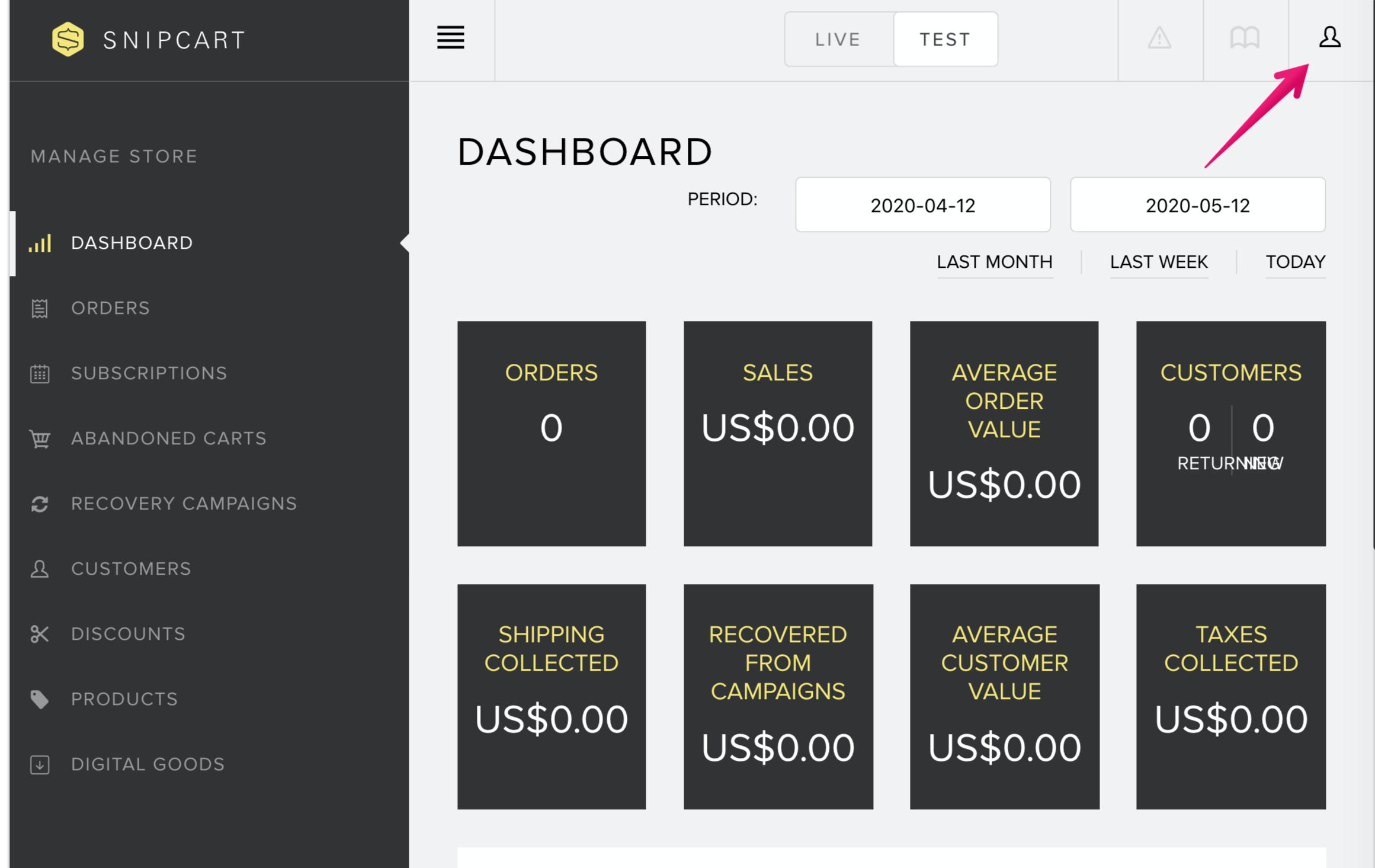
- [API KEYS]をクリック:
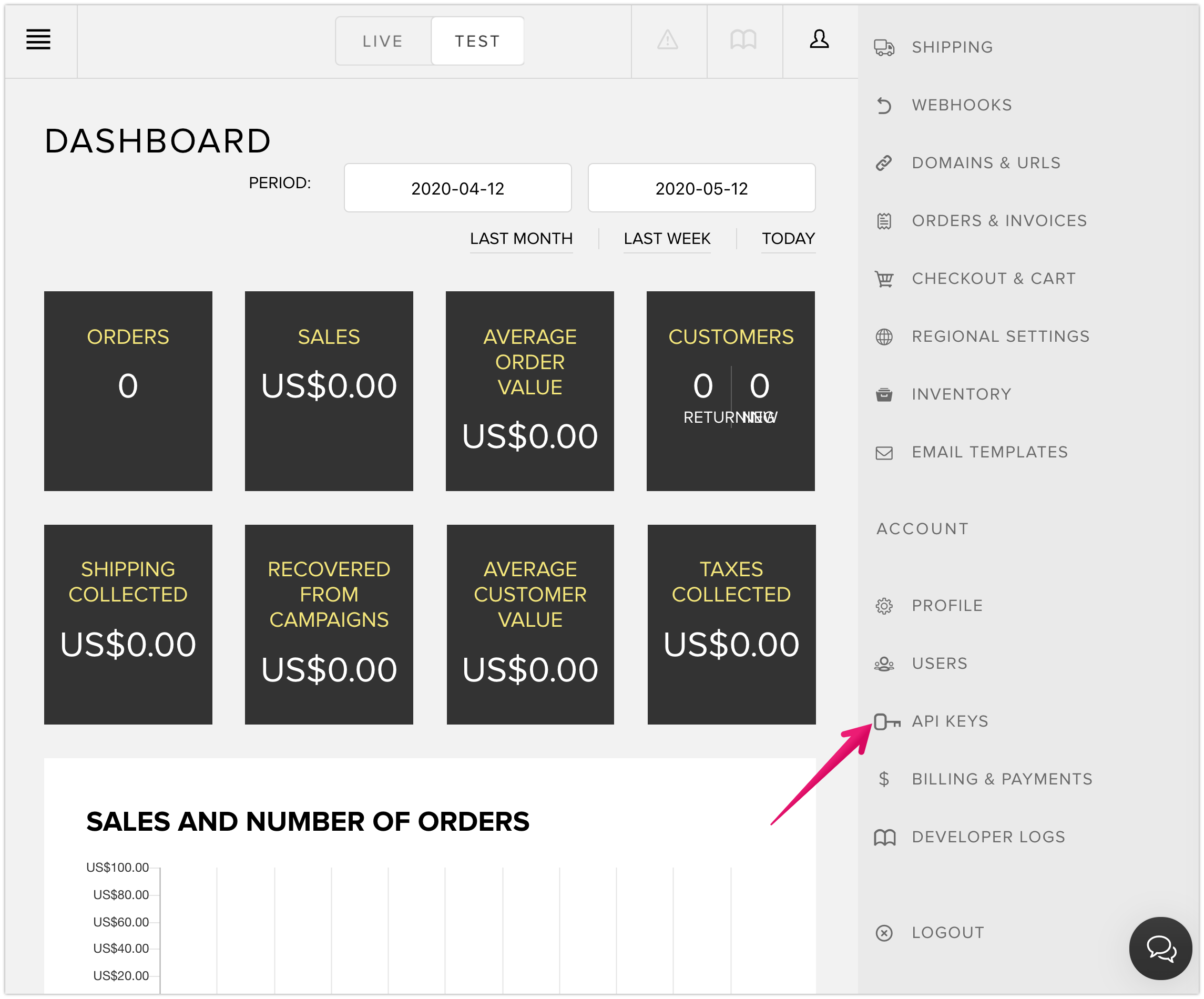
- APIキーを含むHTMLコードをコピー:
このコードはWordPressテーマのファイルに貼り付けます。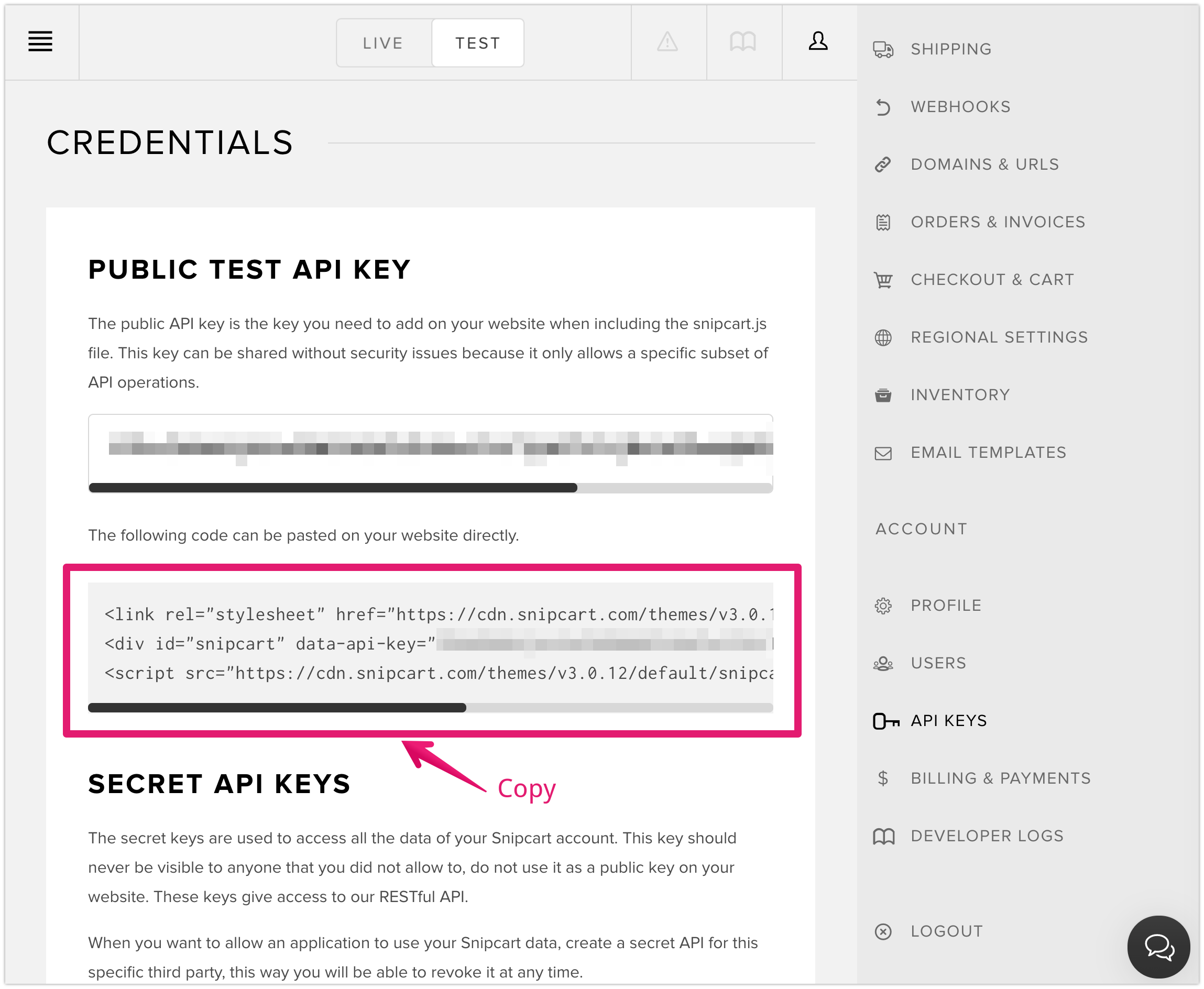
- ドメインをホワイトリストに登録:
[ACCOUNT]メニューの[DOMAINS & URLS]に移動します。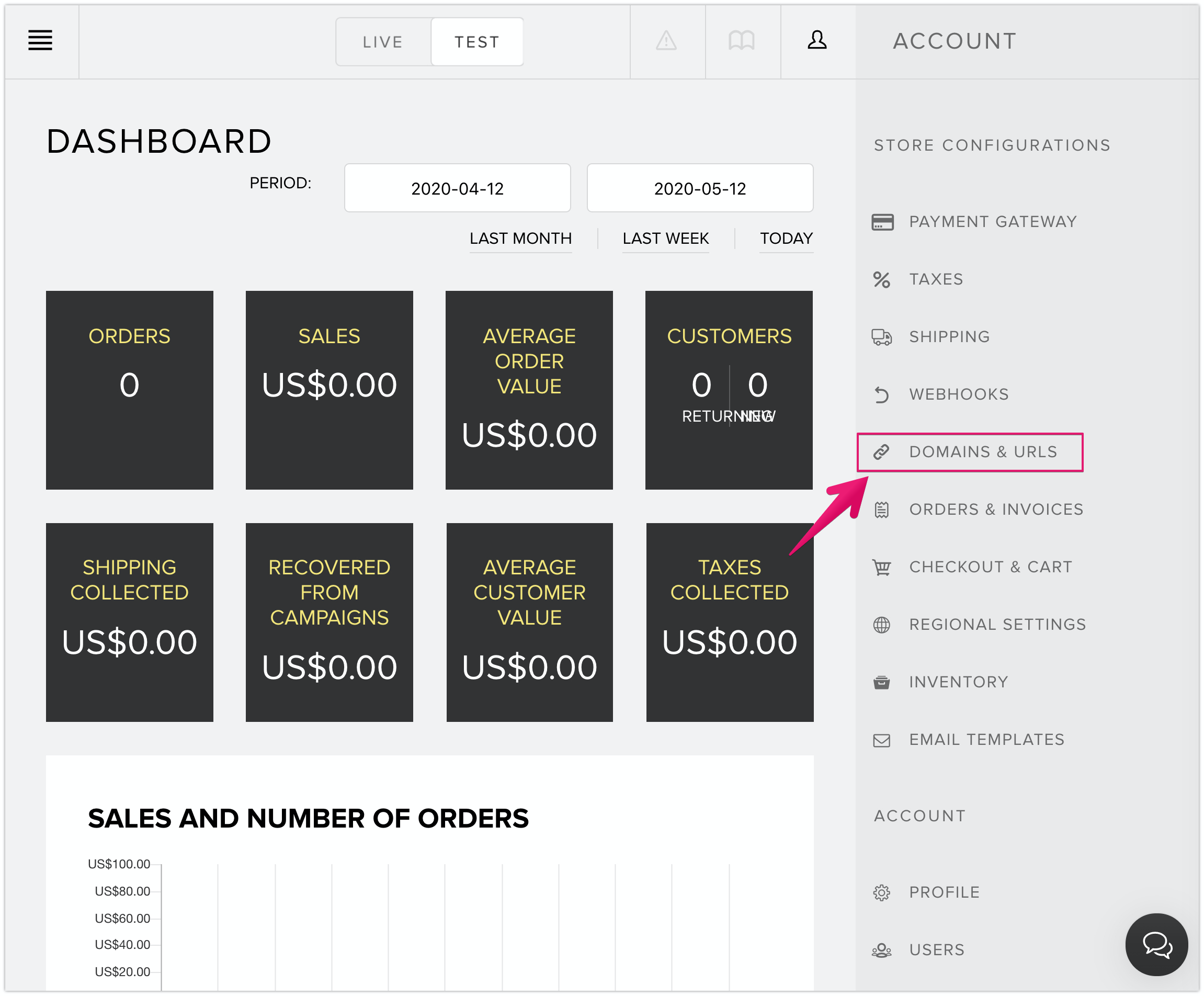
- デフォルトのウェブサイトドメインを設定:
- [PROTOCOL]から[https]を選択
- ドメイン名(例:www.example.com,
getshifter.io)をDOMAINフィールドに入力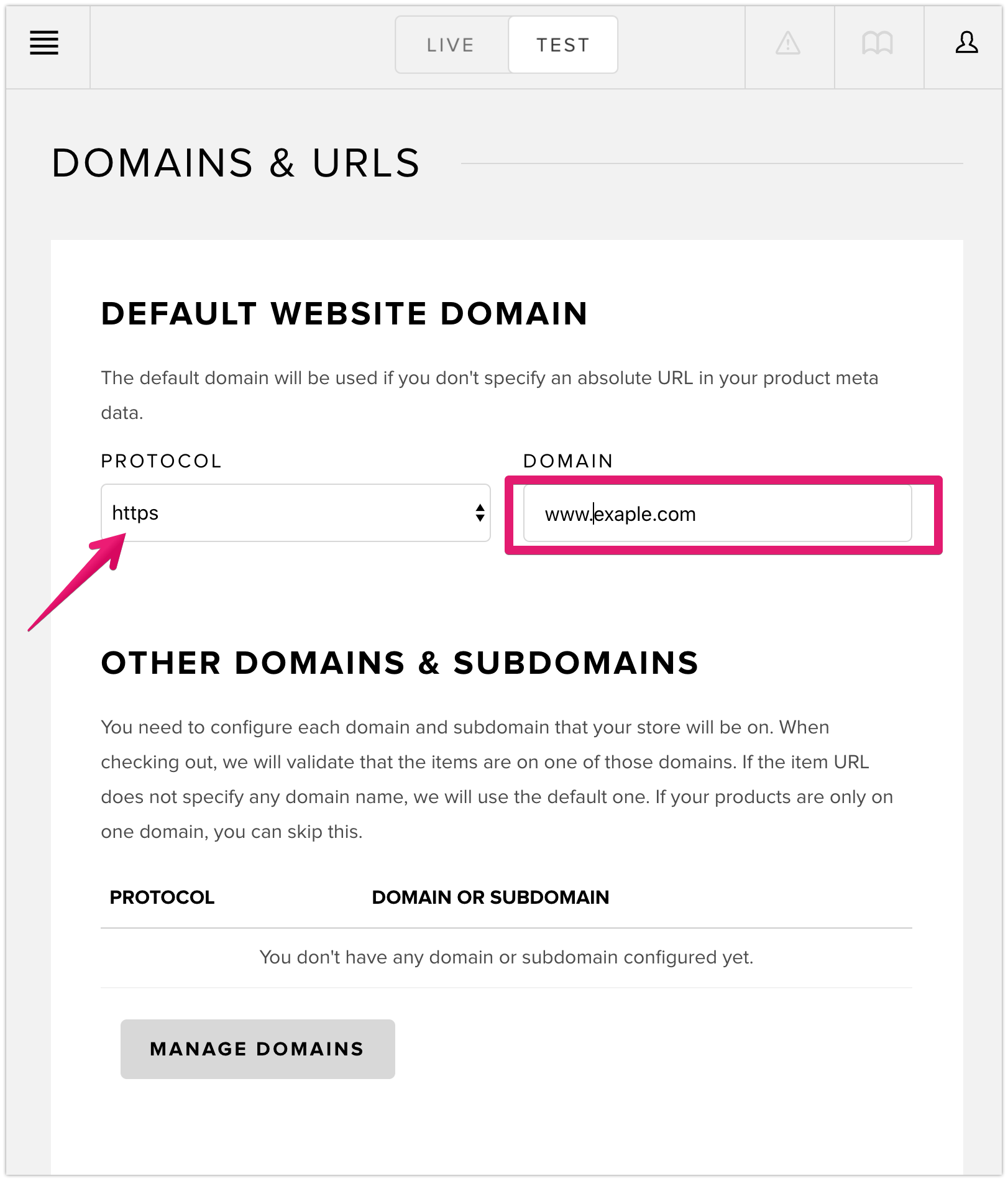
- [Save]をクリックして変更を適用:
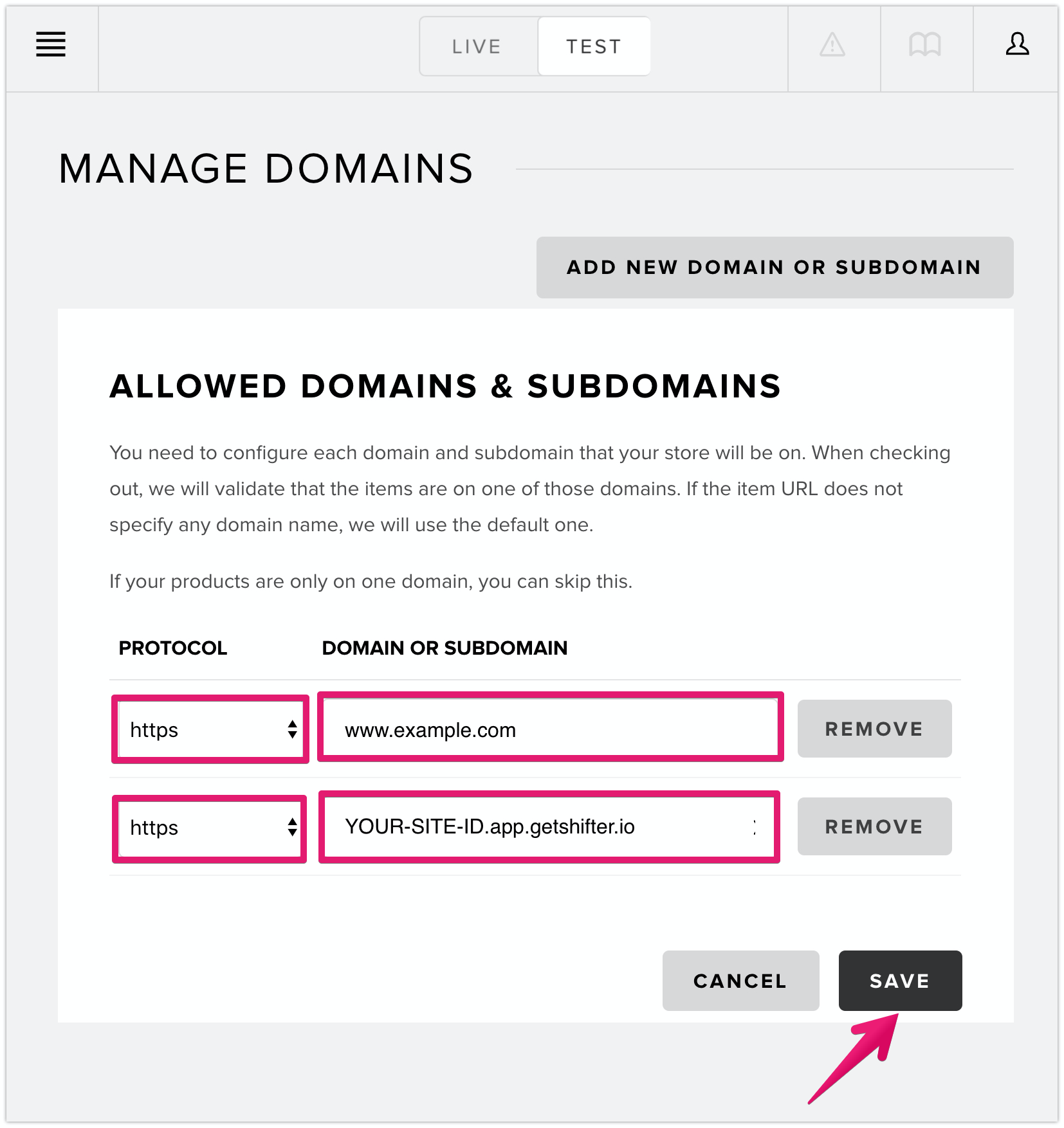
フェーズ2:WordPressにプラグインをインストールして設定する
目的:
必要なプラグインをインストールし、設定してSnipcartが動作することを確認する。
手順:
- WordPressを起動:
- Shifterダッシュボードにログイン: https://go.getshifter.io/

- WordPressを起動してログイン
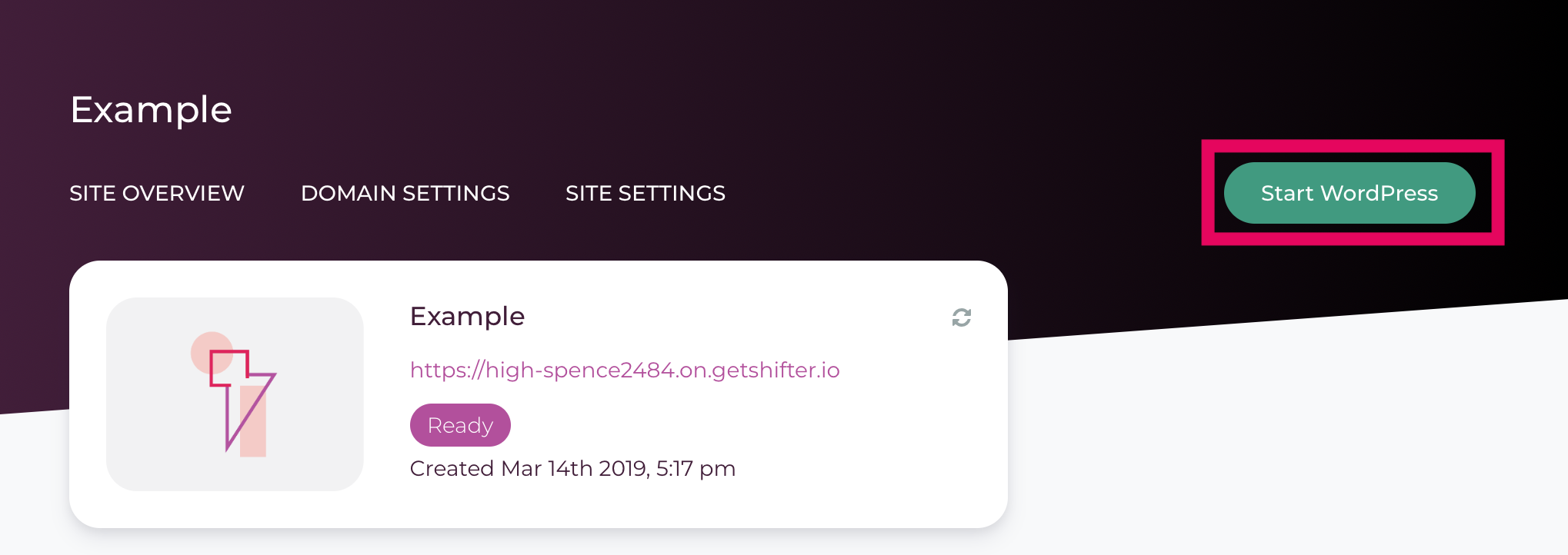
- Shifterダッシュボードにログイン: https://go.getshifter.io/
- 必要なプラグインをインストール:
- Advanced Custom Field
- Custom Post UI
- Custom Post UIプラグインの設定:
- Custom Post UIプラグインをインストールする
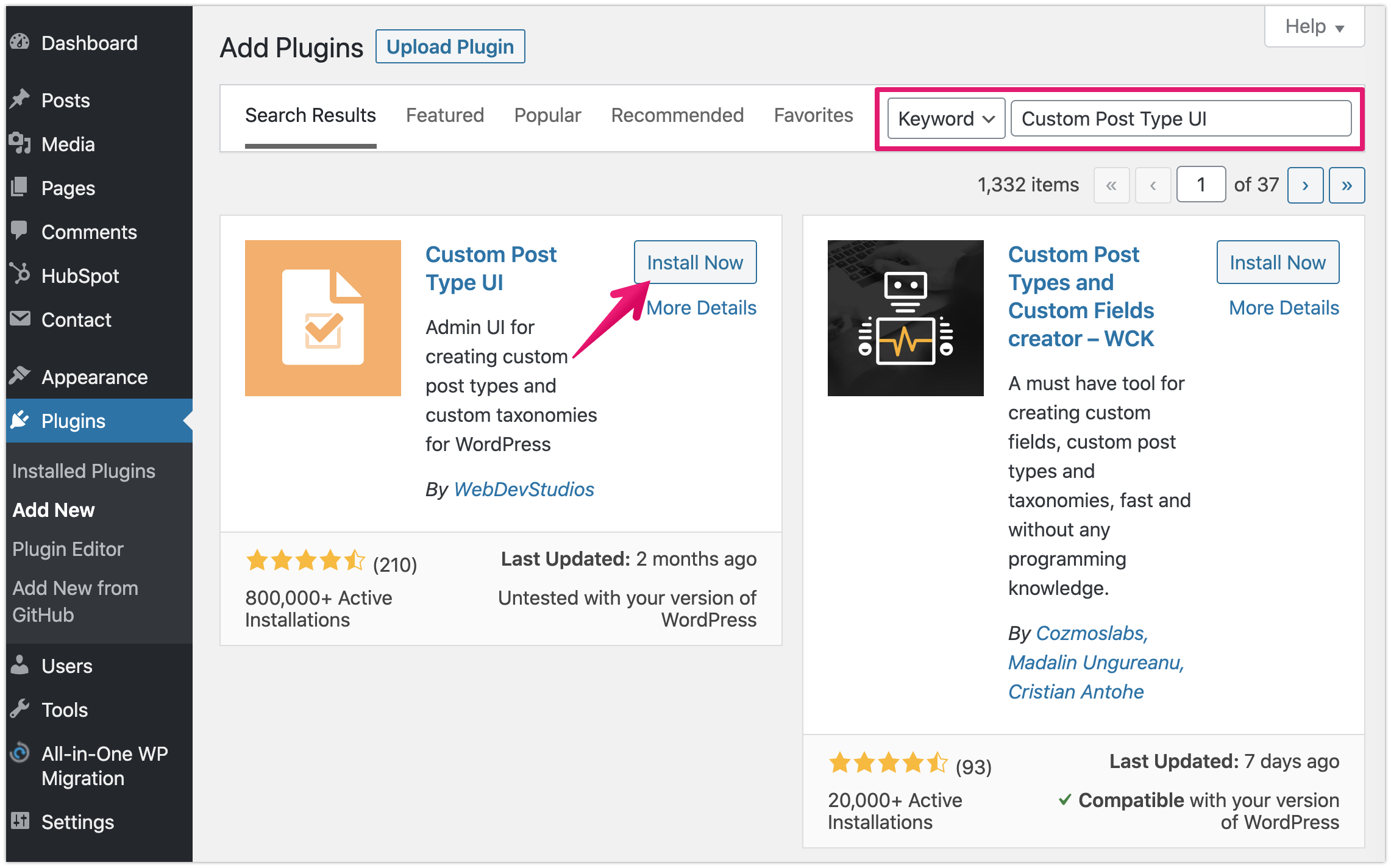
- 新しい投稿タイプを追加する。
- サンプル:
- 投稿タイプスラッグ:
snipcart_product - 複数形ラベル:
Product - 単数形ラベル:
Product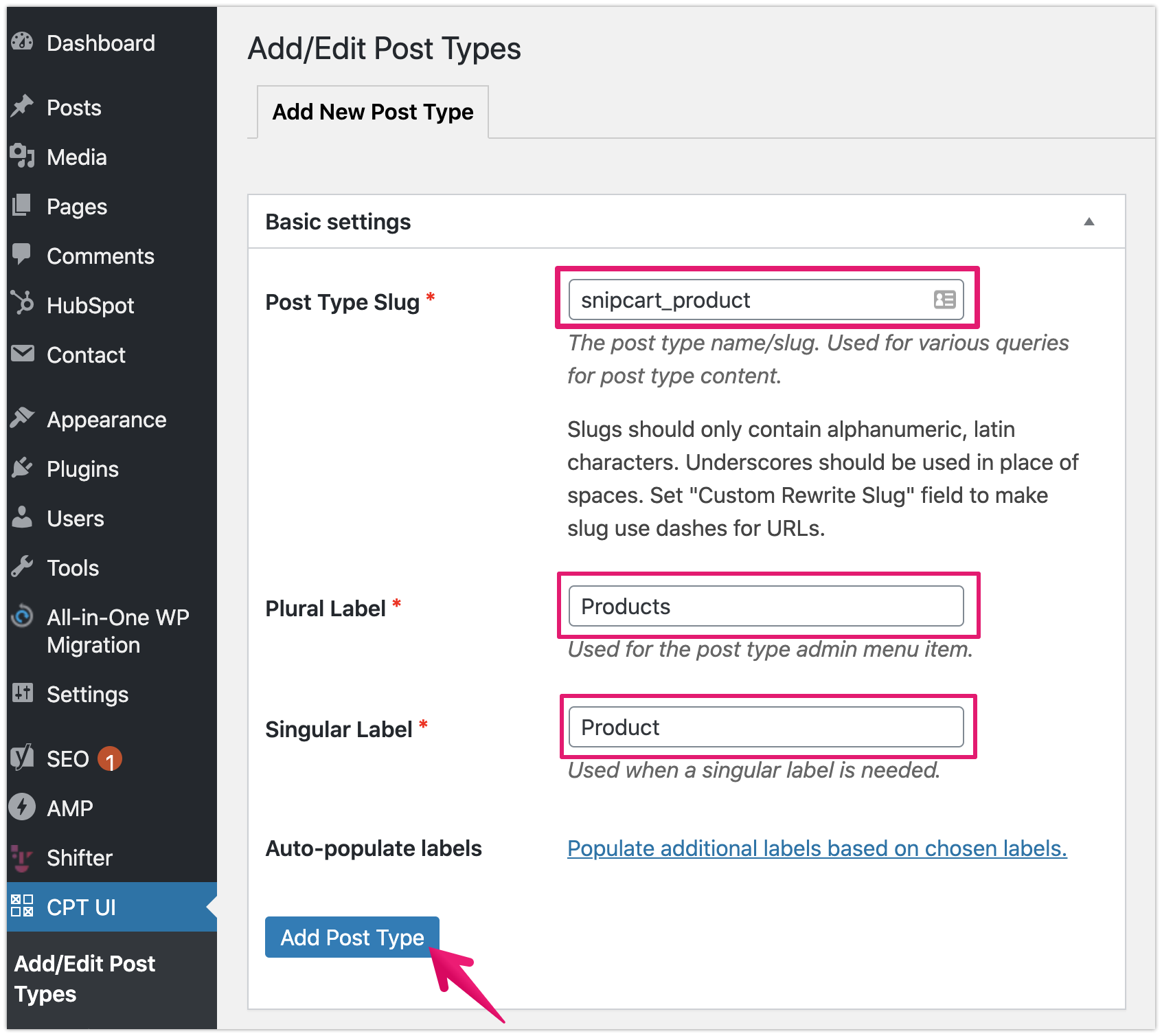
- 投稿タイプスラッグ:
- サンプル:
- Custom Post UIプラグインをインストールする
- Advanced Custom Fieldの設定:
Advanced Custom Fieldをインストールする
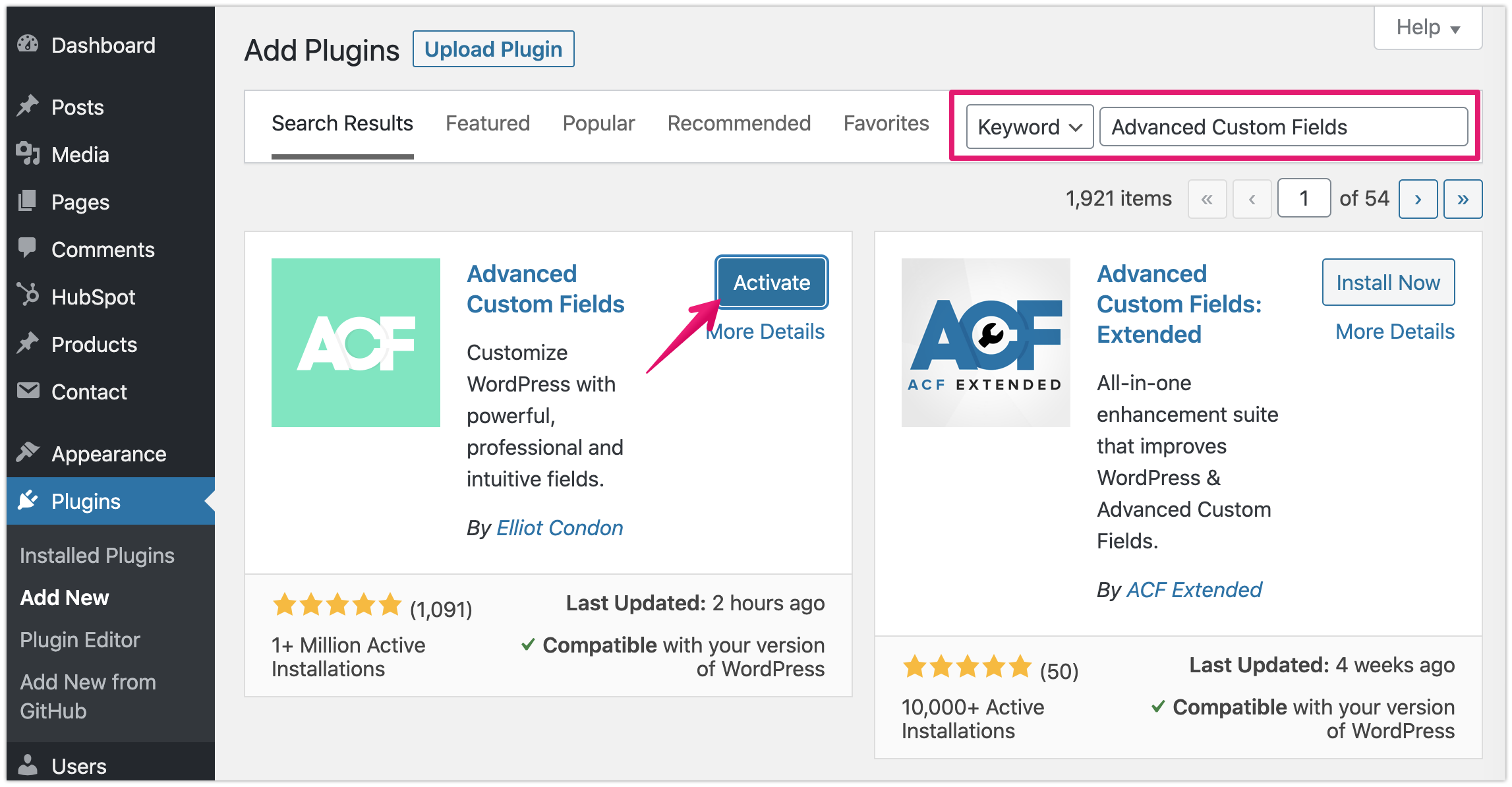
新しいフィールドグループを追加する
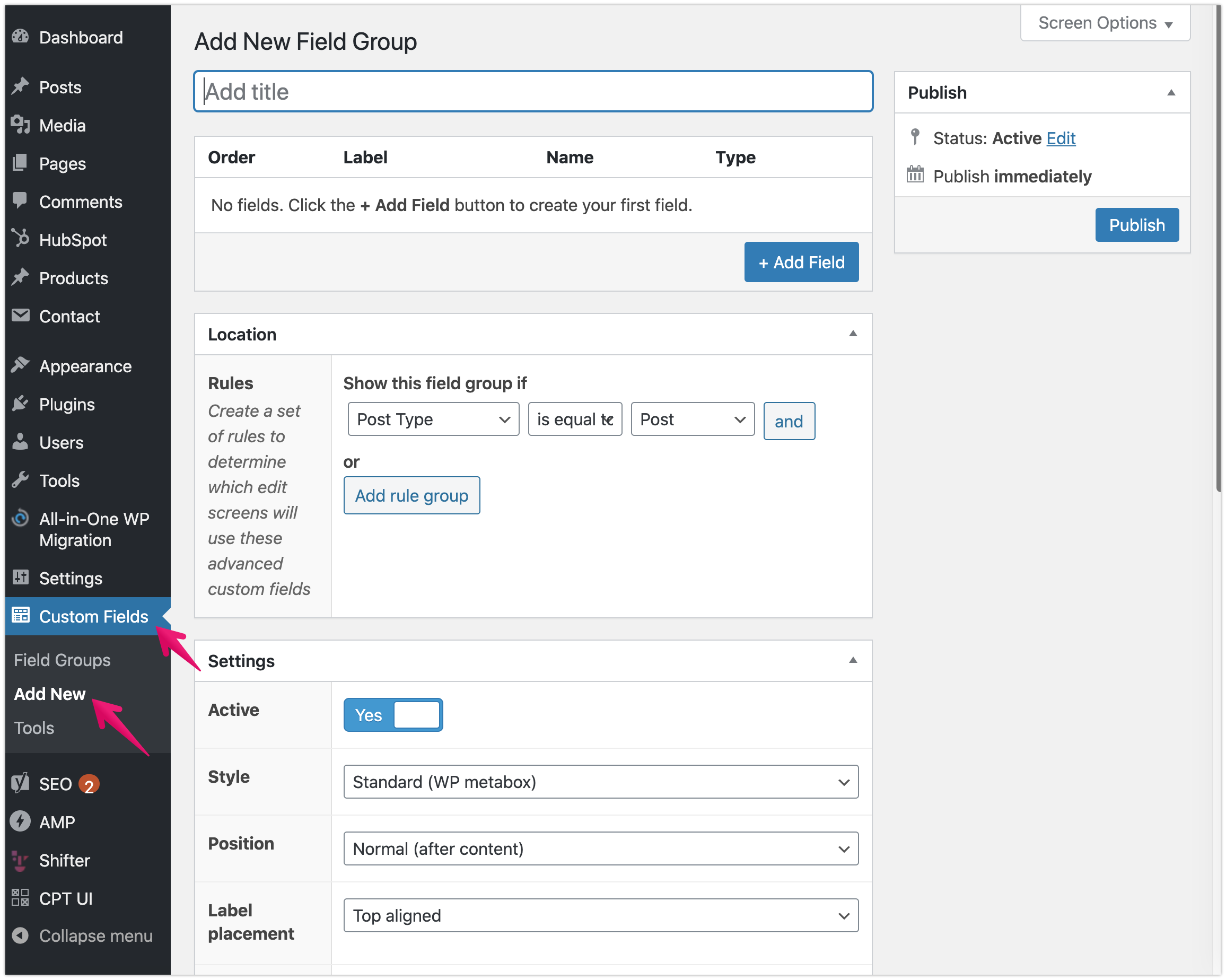
- タイトル:
Snipcard Product - ルール:
[投稿タイプ]が[等しい][Product]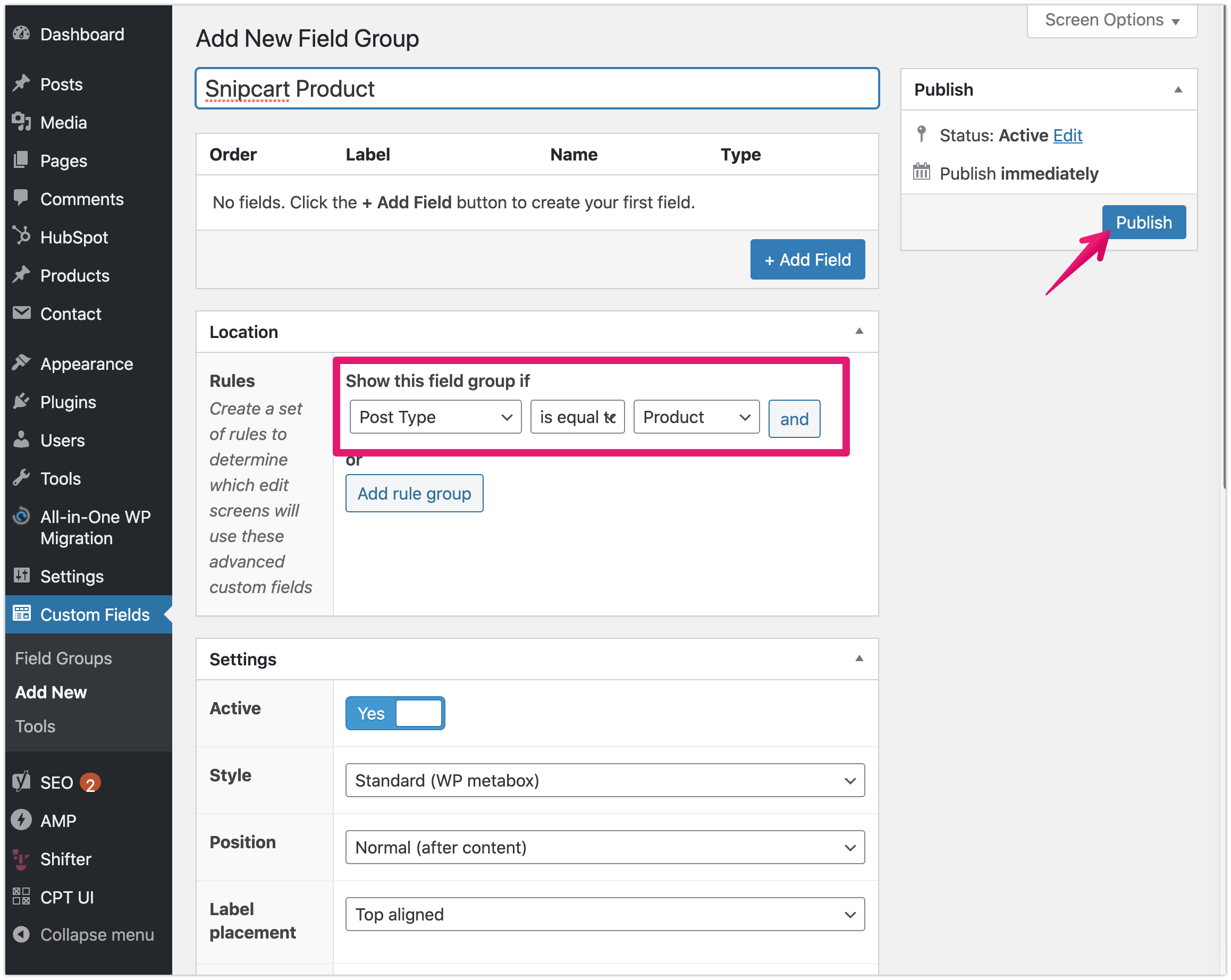
- タイトル:
作成したフィールドグループをクリックする (例: Snipcard Product)
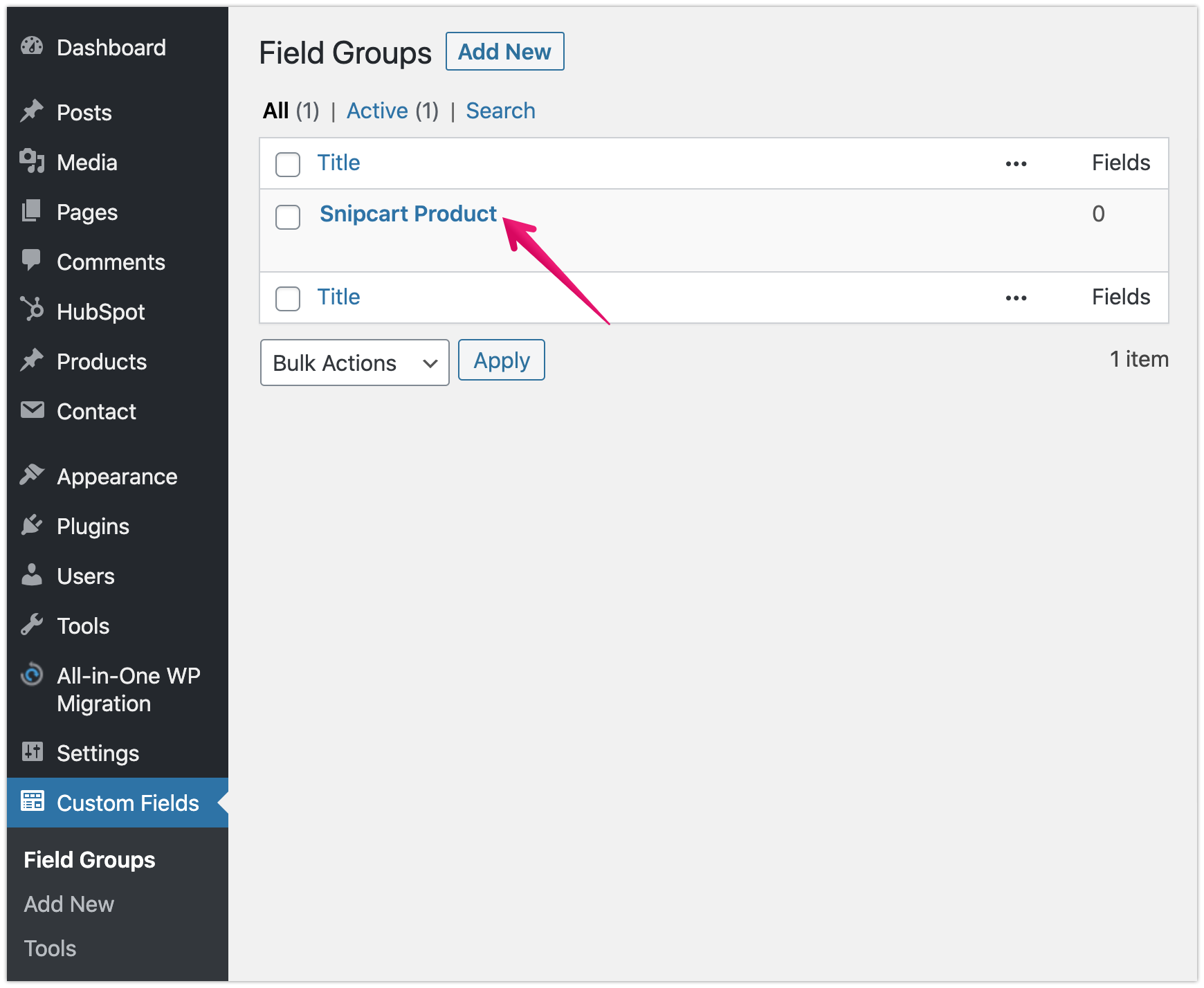
[+ Add Field]ボタンをクリックして、以下のフィールドを追加します
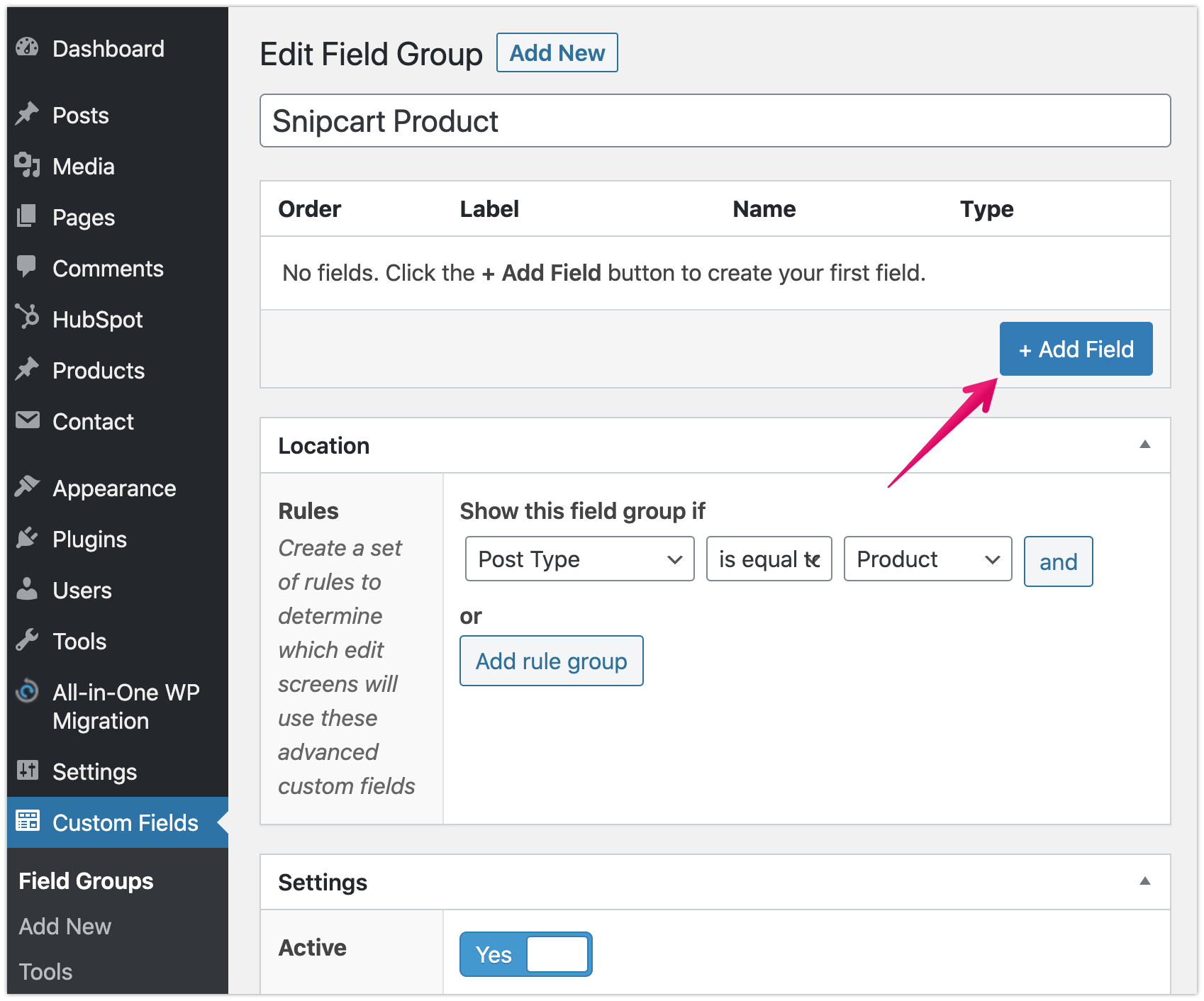
- (1) 名前
- フィールドラベル:
名前 - フィールド名:
snipcart_name - フィールドタイプ:
テキスト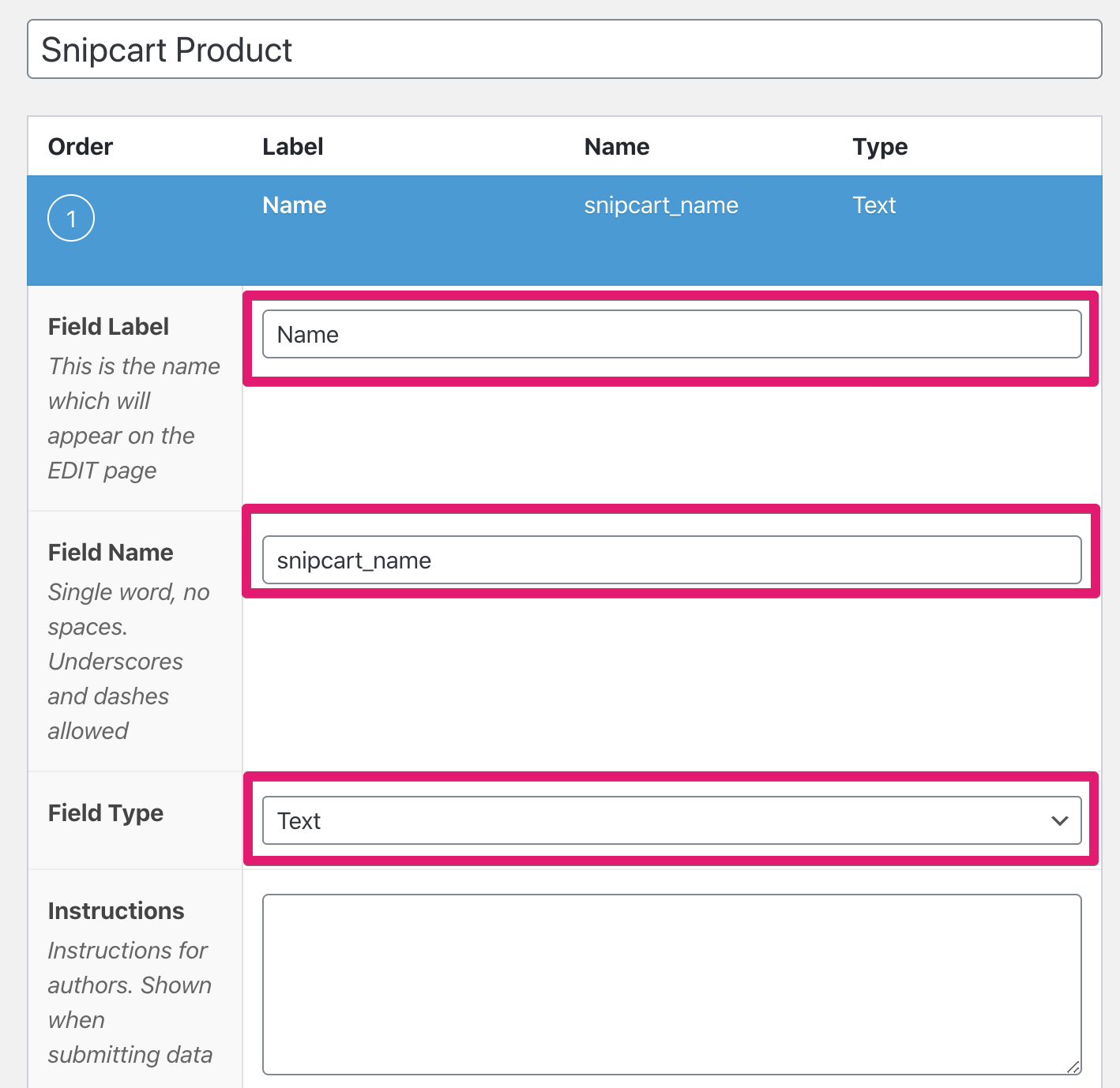
- フィールドラベル:
- (2) 価格
- フィールドラベル:
価格 - フィールド名:
snipcart_price - フィールドタイプ:
数値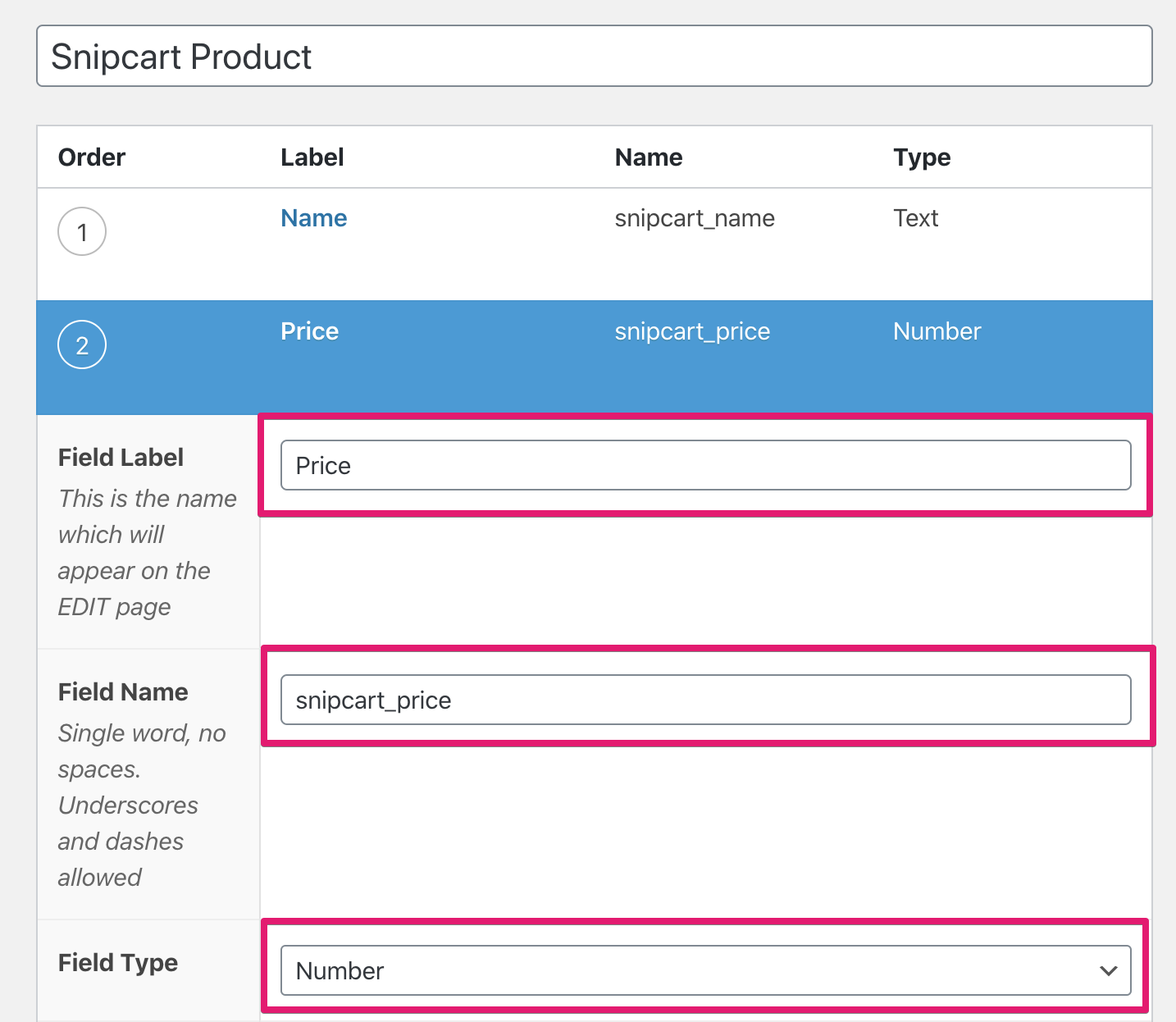
- フィールドラベル:
- (3) 簡単な説明
- フィールドラベル:
簡単な説明 - フィールド名:
snipcart_description - フィールドタイプ:
テキストエリア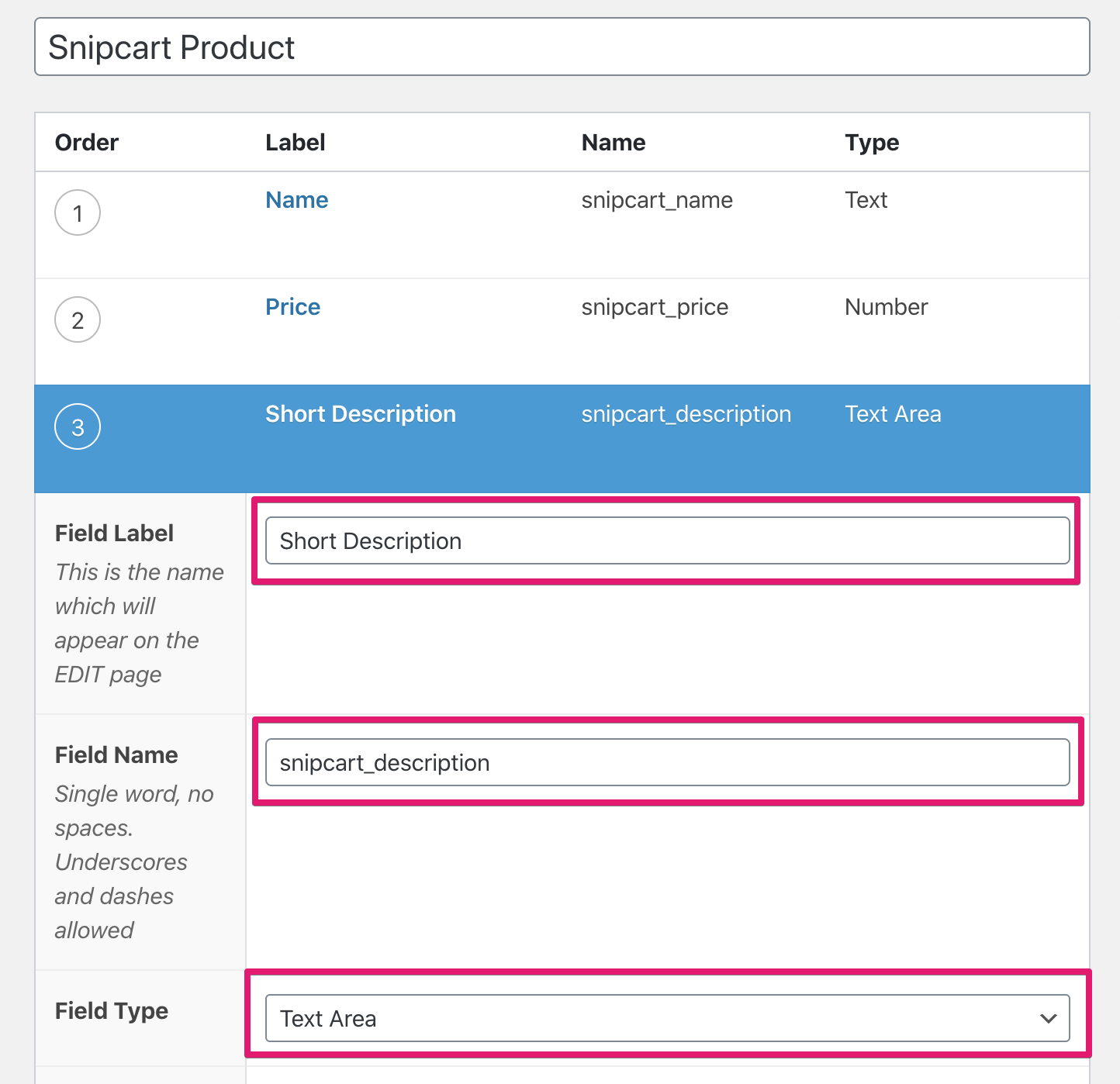
- フィールドラベル:
- (4) 画像
- フィールドラベル:
画像 - フィールド名:
snipcart_image - フィールドタイプ:
画像 - 返却形式:
画像URL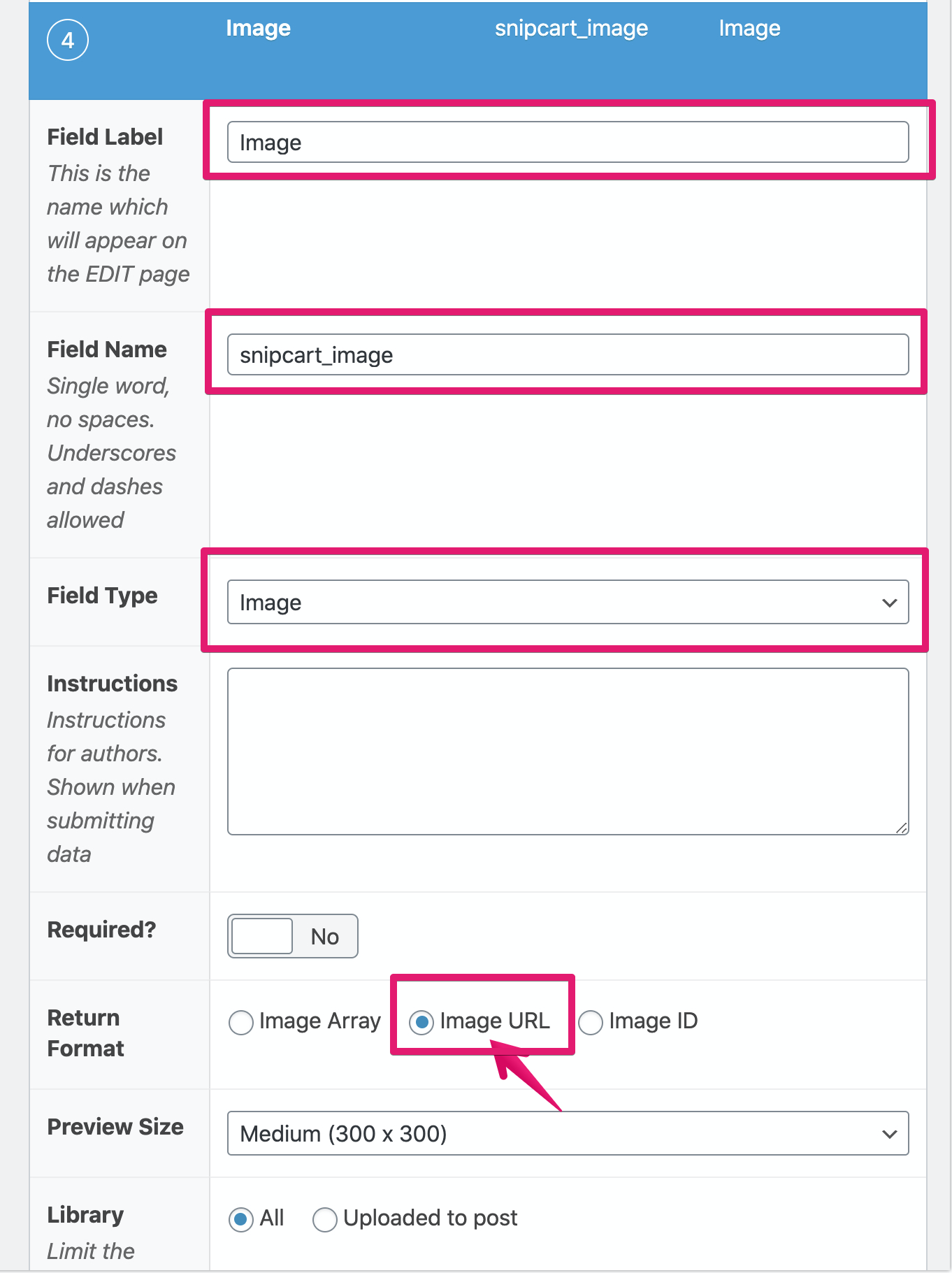
- フィールドラベル:
- (1) 名前
[Update]をクリックして変更を保存します
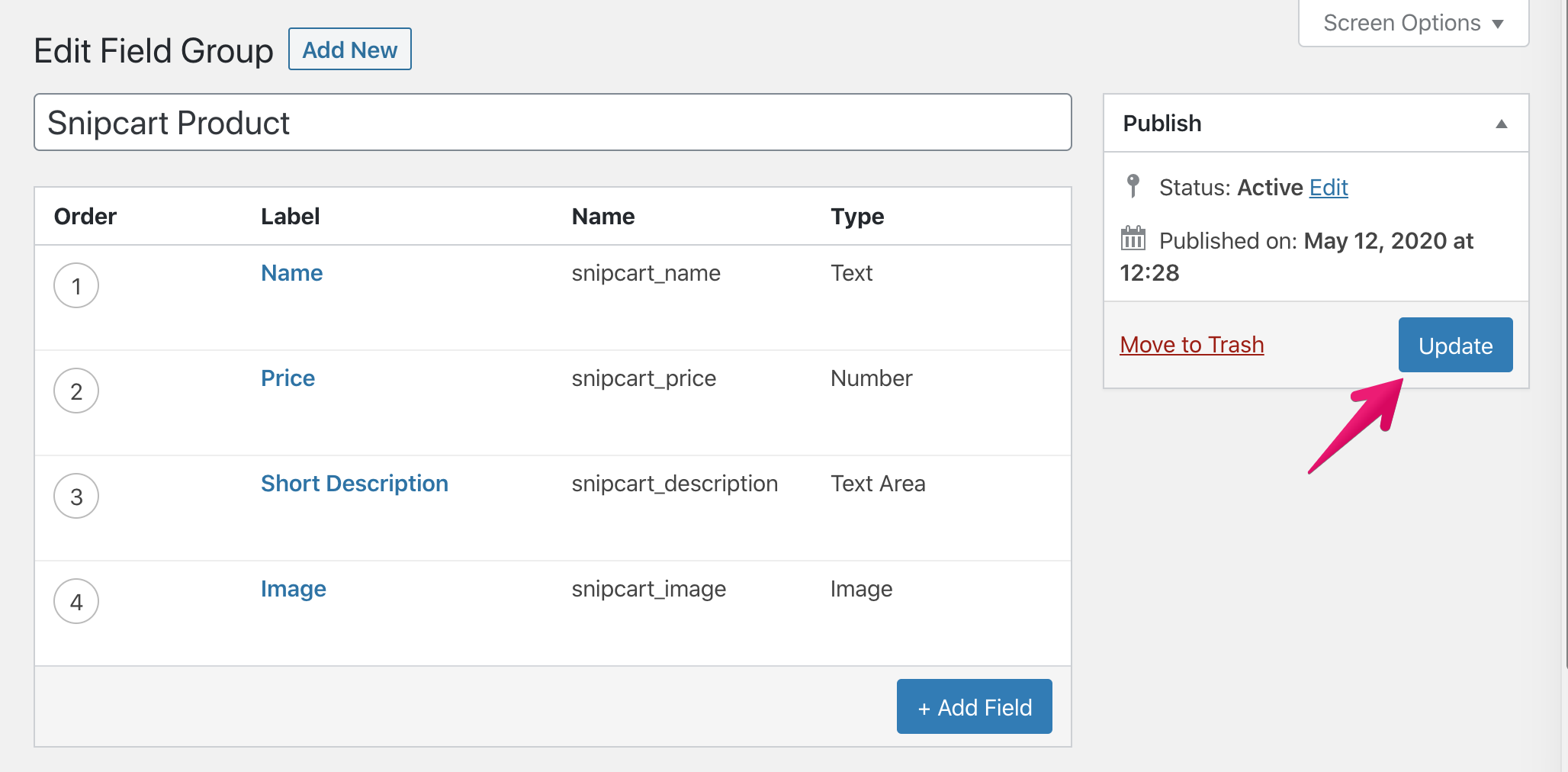
- Snipcartが動作することを確認:
生成してデプロイする。
フェーズ3:テーマファイルの編集
推奨: Shifter Github Theme/Plugin
Installerを使用する。詳細はGitHubを使用したShifterでのWordPressサイトの開発を参照。
注意: 以下のサンプルコードは、Snipcartの公式ドキュメントから引用されています。
header.php:
- APIキーを含むコピーしたHTMLコードを
header.phpに挿入します。
<script type="text/javascript" src="//ajax.googleapis.com/ajax/libs/jquery/1.11.0/jquery.min.js"></script>
<script type="text/javascript" id="snipcart" src="https://app.snipcart.com/scripts/snipcart.js" data-api-key="{YOUR_API_KEY}"></script>
<link type="text/css" id="snipcart-theme" href="https://app.snipcart.com/themes/base/snipcart.css" rel="stylesheet" />- 注:
テーマがすでにjQueryを呼び出している場合は、jQueryコードを削除できます。
- APIキーを含むコピーしたHTMLコードを
single-snipcart_product.php:
single.phpをコピーしてsingle-snipcart_product.phpに名前を変更し、Snipcartの購入ボタンを設定するように修正します。
<div id="product" class="site-content">
<img src="<?php the_field('snipcart_image') ?>" />
<button class="snipcart-add-item"
data-item-id="<?php echo $post->ID ?>"
data-item-name="<?php the_field('snipcart_name') ?>"
data-item-url="<?php echo get_permalink(); ?>"
data-item-price="<?php the_field('snipcart_price') ?>"
data-item-description="<?php the_field('snipcart_description') ?>"
data-item-image="<?php the_field('snipcart_image') ?>">
Buy now for <?php the_field('snipcart_price') ?> $
</button>
</div>archive-snipcart_product.php:
テーマディレクトリの下に
archive-snipcart_product.phpを作成して、製品を一覧表示します。注:
archive-snipcart_product.phpを使用するには、カスタム投稿タイプの作成時に[アーカイブを持つ]をTrueに設定する必要があります。
<h1>Products</h1>
<?php if ( have_posts() ) : ?>
<table>
<thead>
<th> Name </th>
<th> Price </th>
</thead>
<tbody>
<?php while ( have_posts() ) : the_post(); ?>
<tr>
<td>
<a href="<?php echo get_permalink(); ?>">
<?php the_field('snipcart_name') ?>
</a>
</td>
<td>
<?php the_field('snipcart_price') ?> $
</td>
</tr>
<?php endwhile; ?>
</tbody>
</table>
<?php endif; ?>
フェーズ4:新しい製品を追加する
手順:
- ShifterとWordPressに戻ります。[Products]メニューに移動します
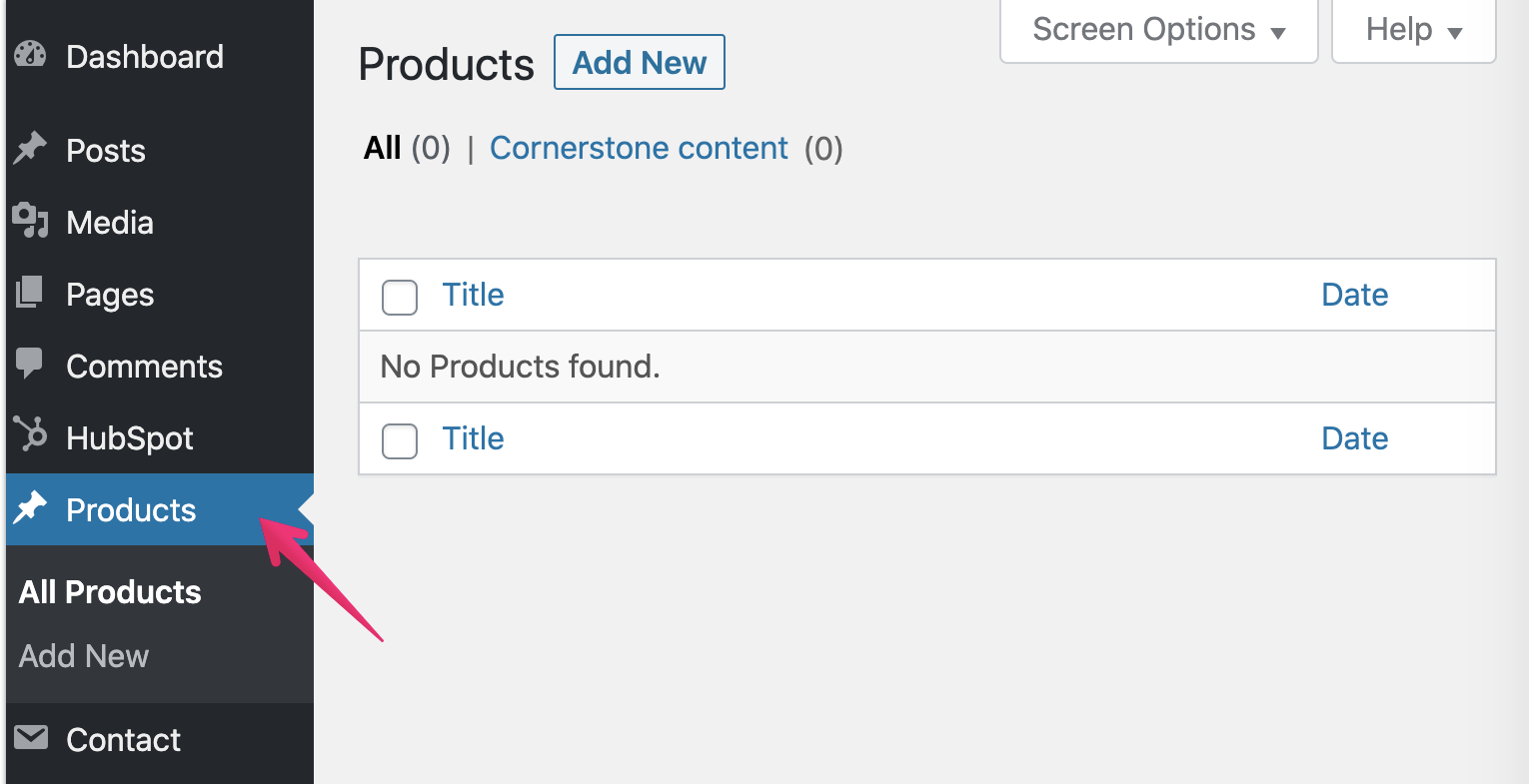
- [Add New]ボタンをクリックします
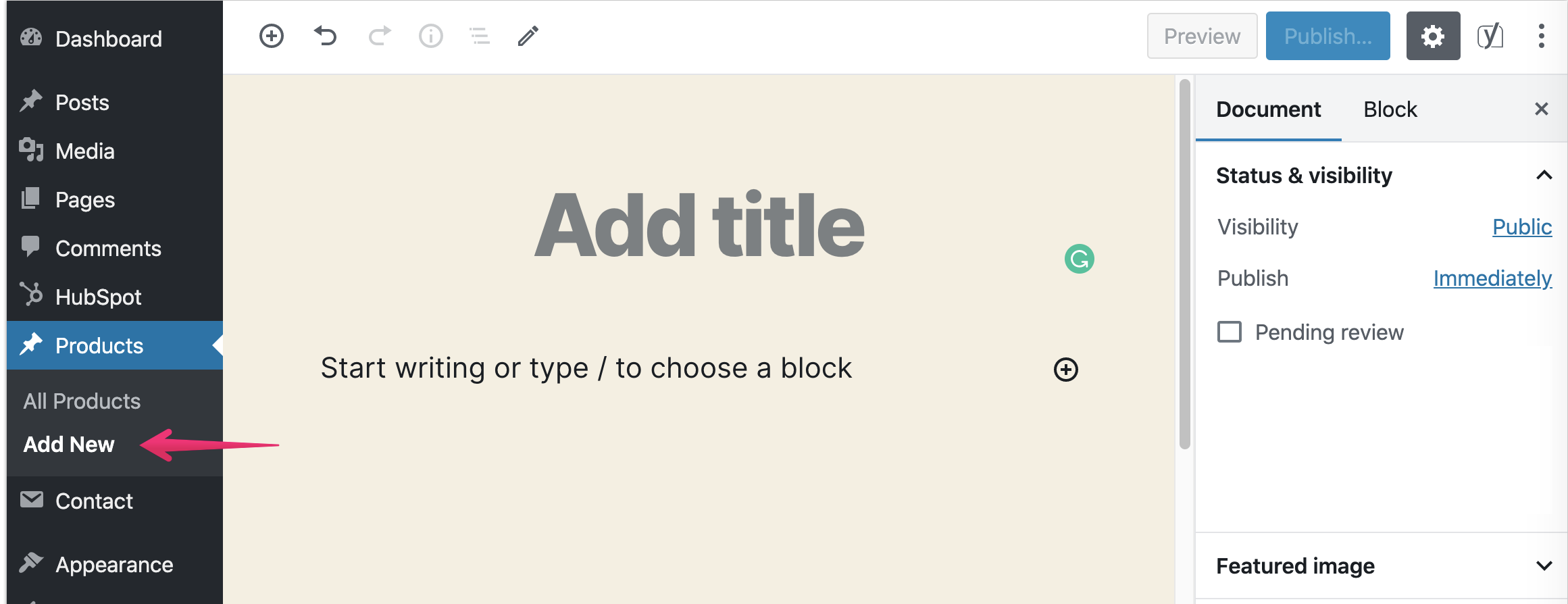
- 製品名、価格、説明、画像を追加して公開します
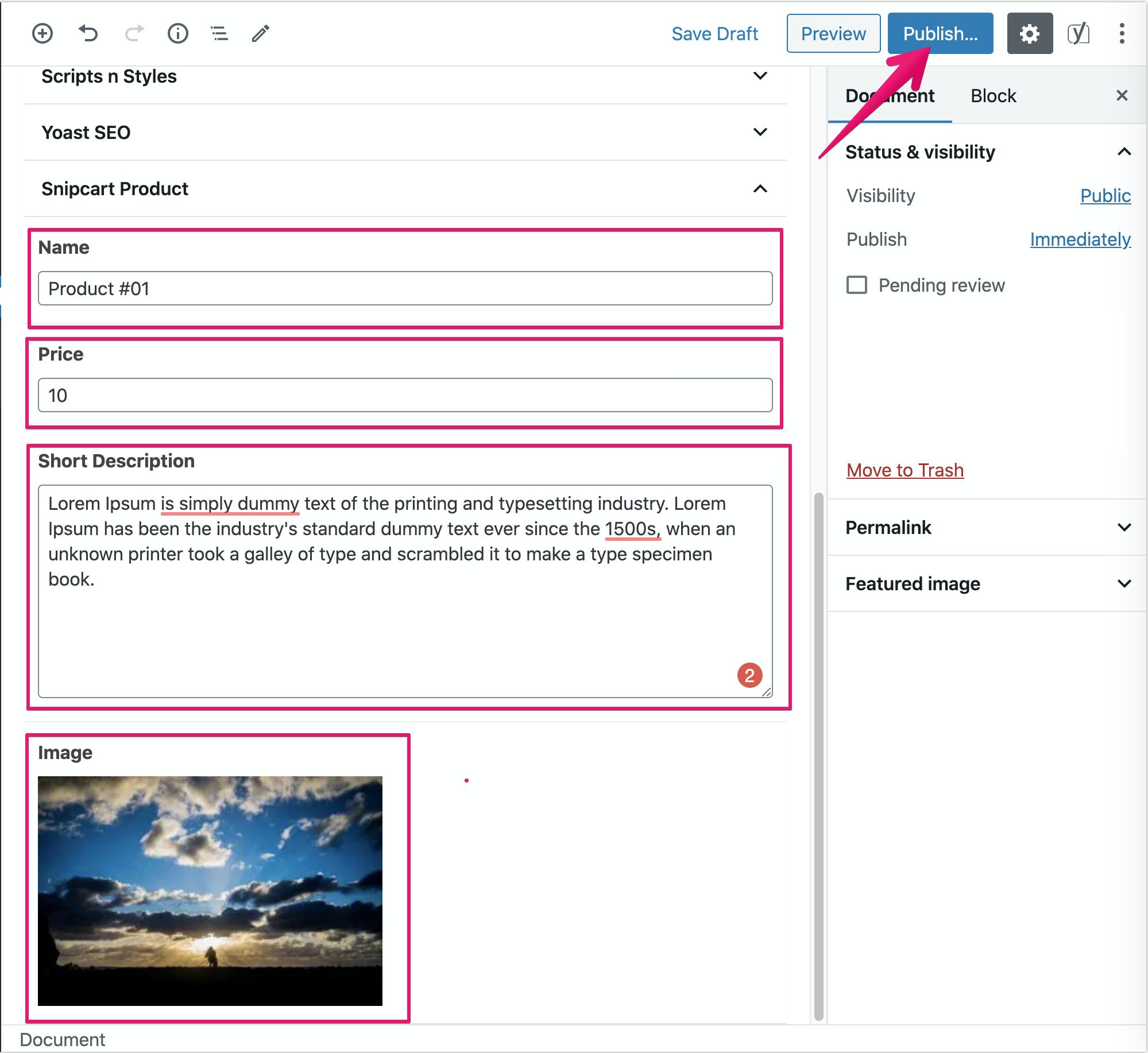
- 製品が実行中のWordPressに表示されることを確認します
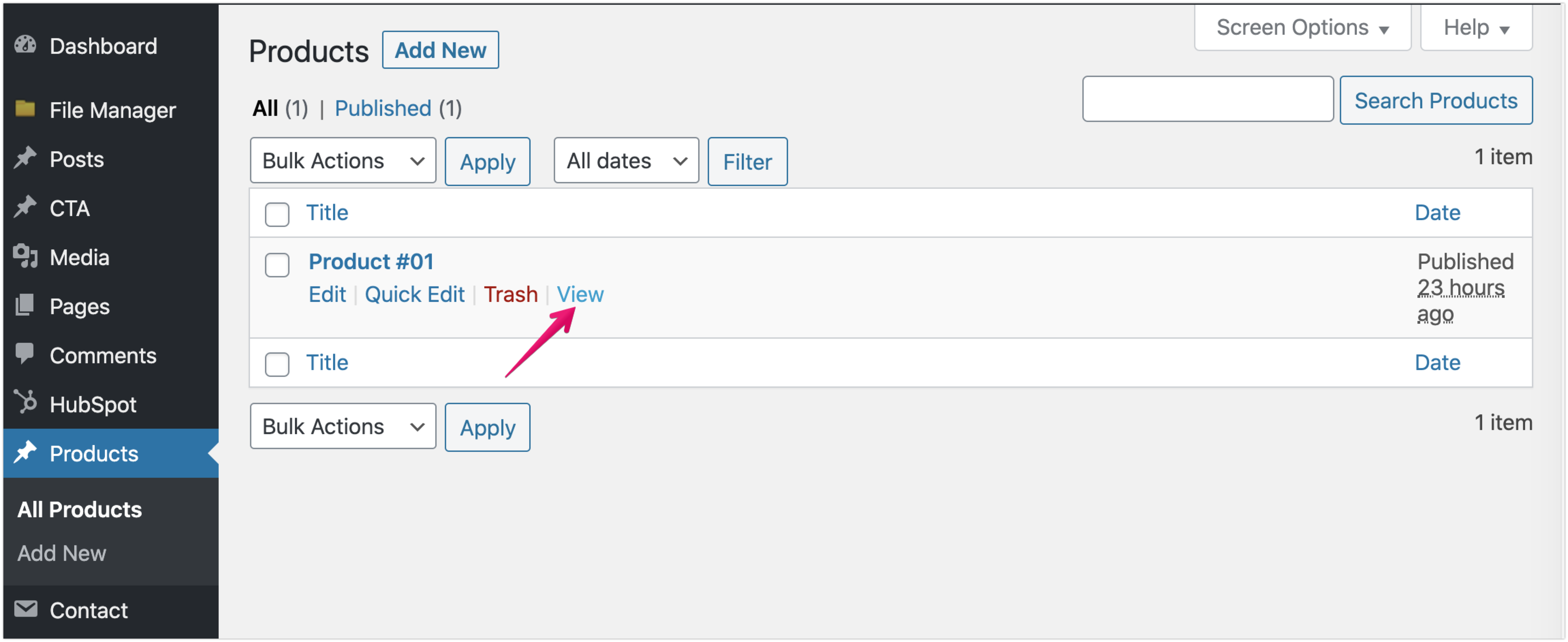
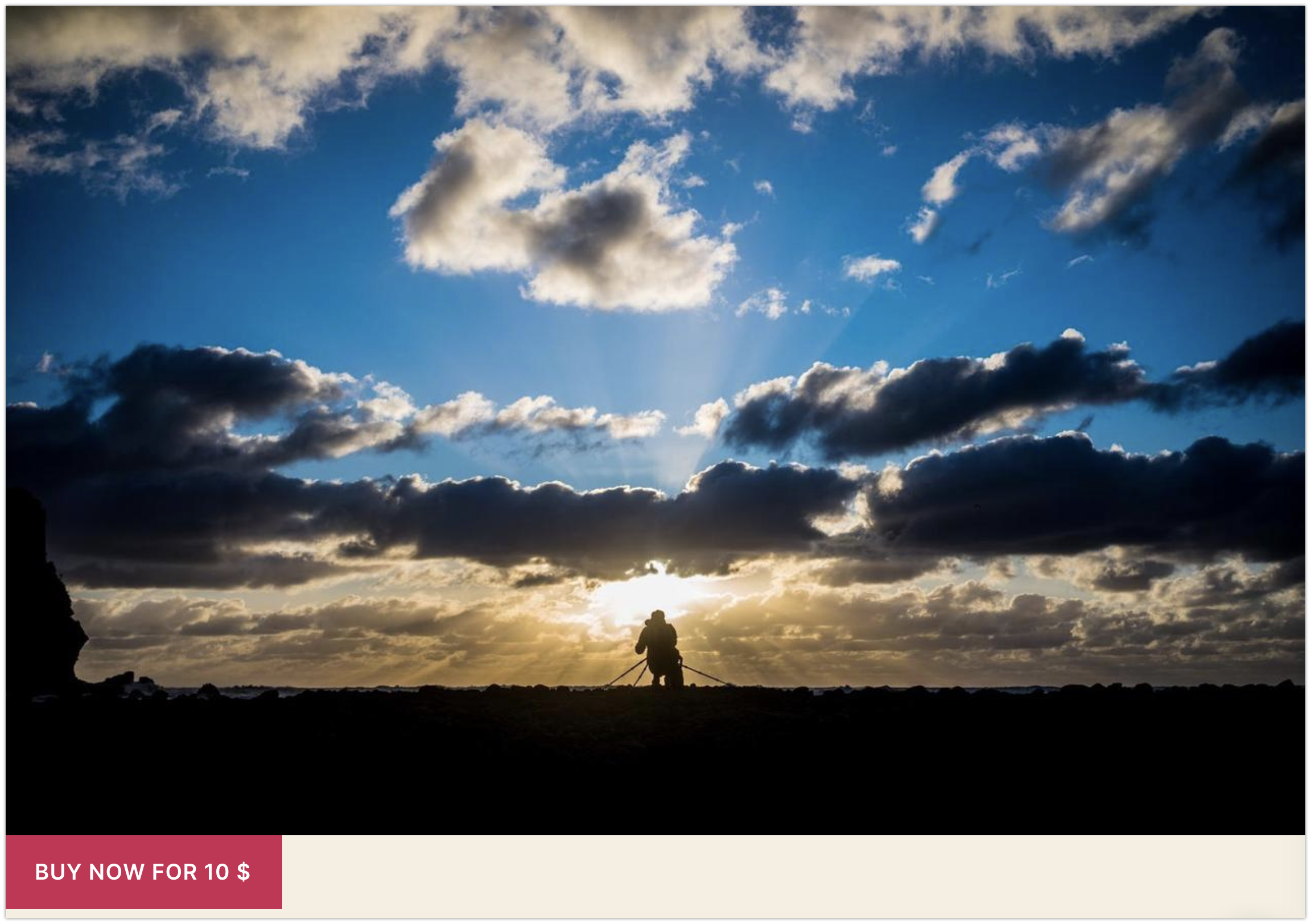
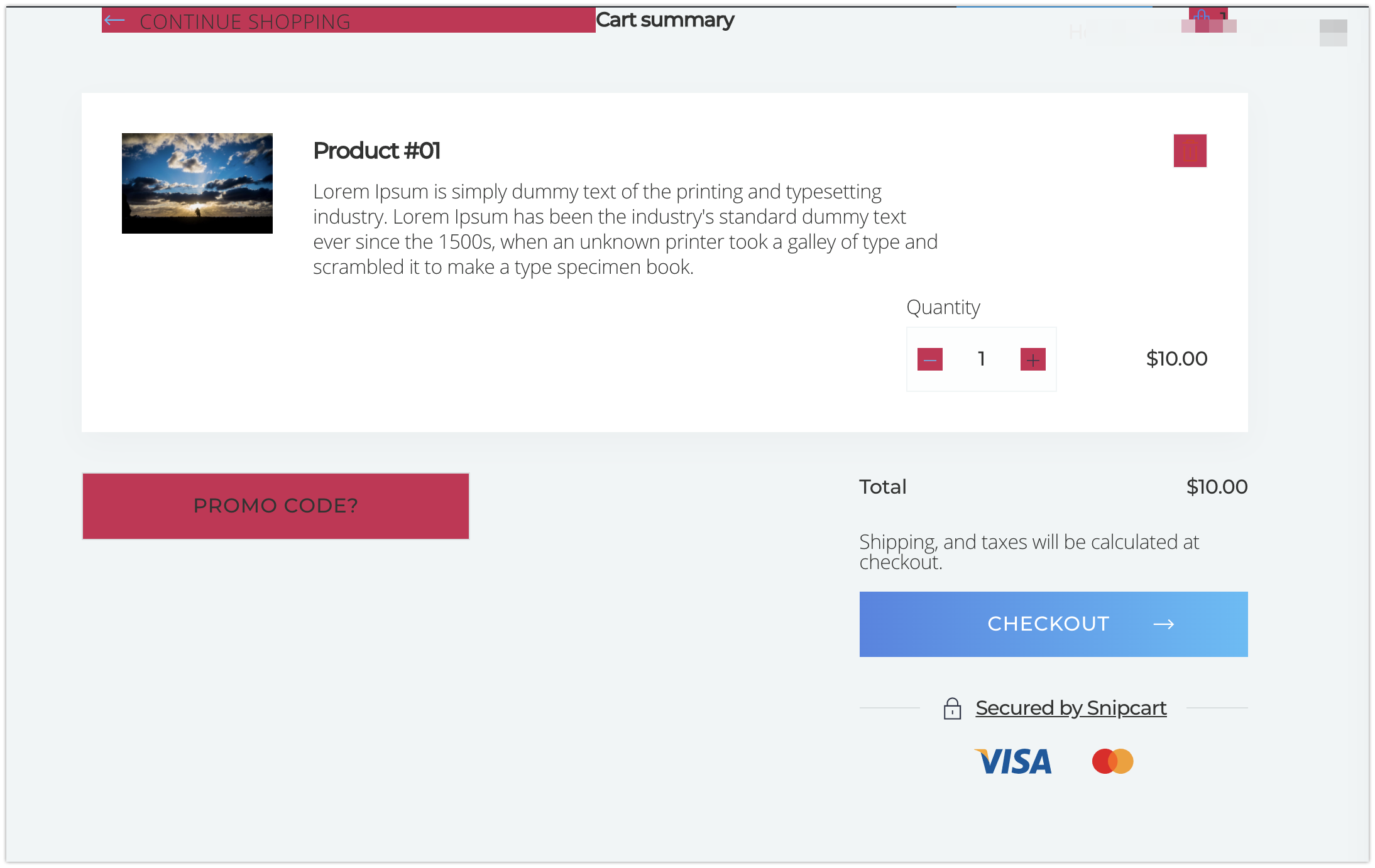
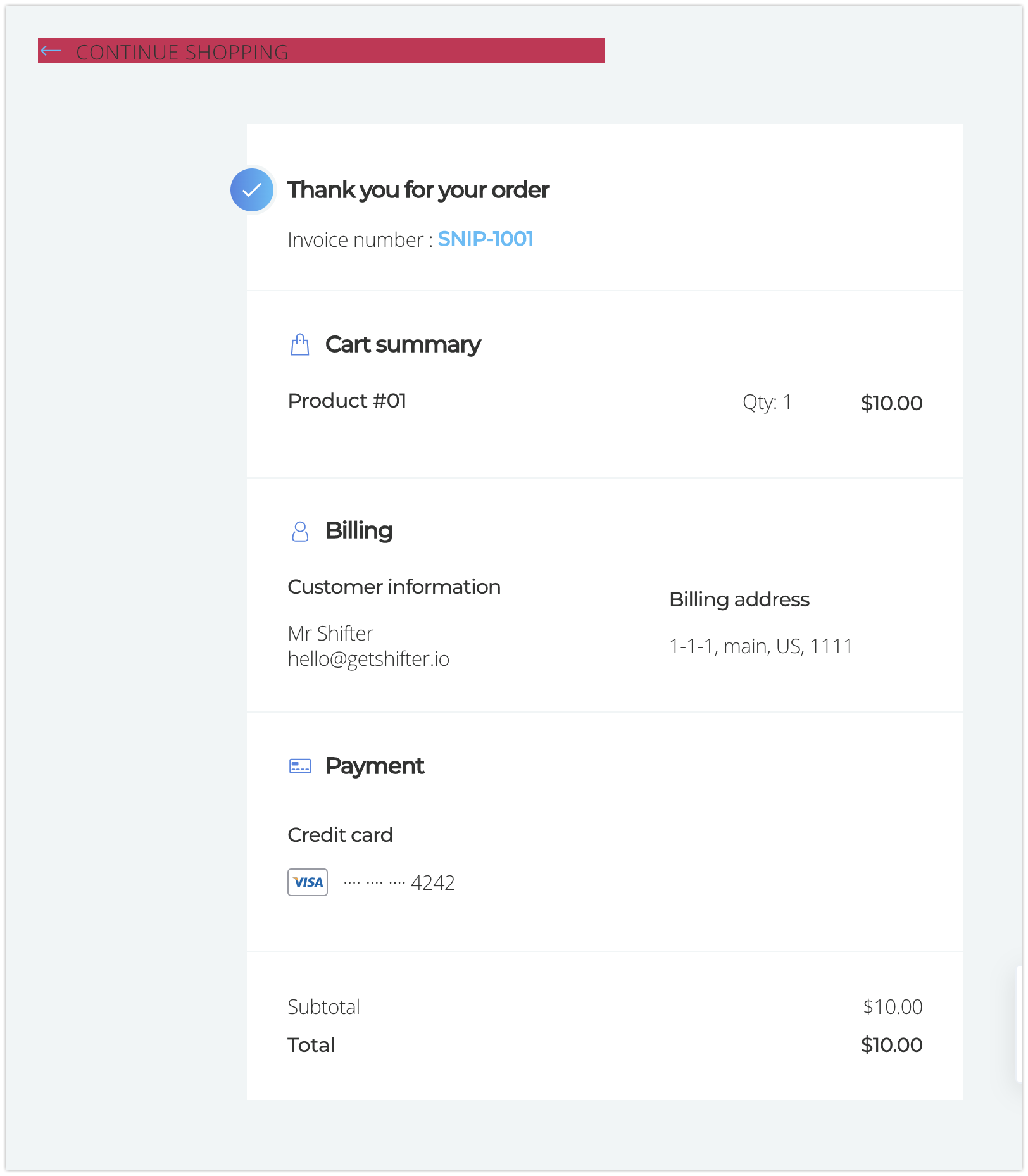
フェーズ5:アーティファクトを生成してデプロイする
手順:
- Shifterダッシュボードに戻り、アーティファクトを生成します
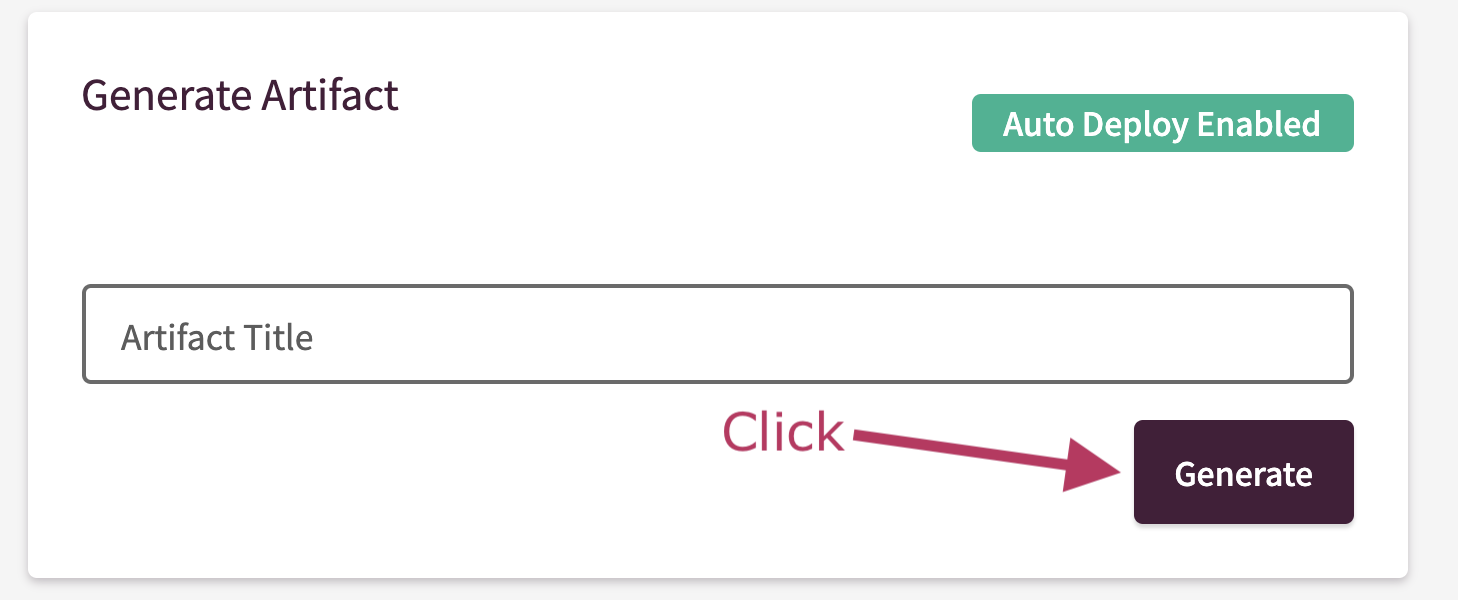
- 次に、製品のページにアクセスして、動作することを確認します
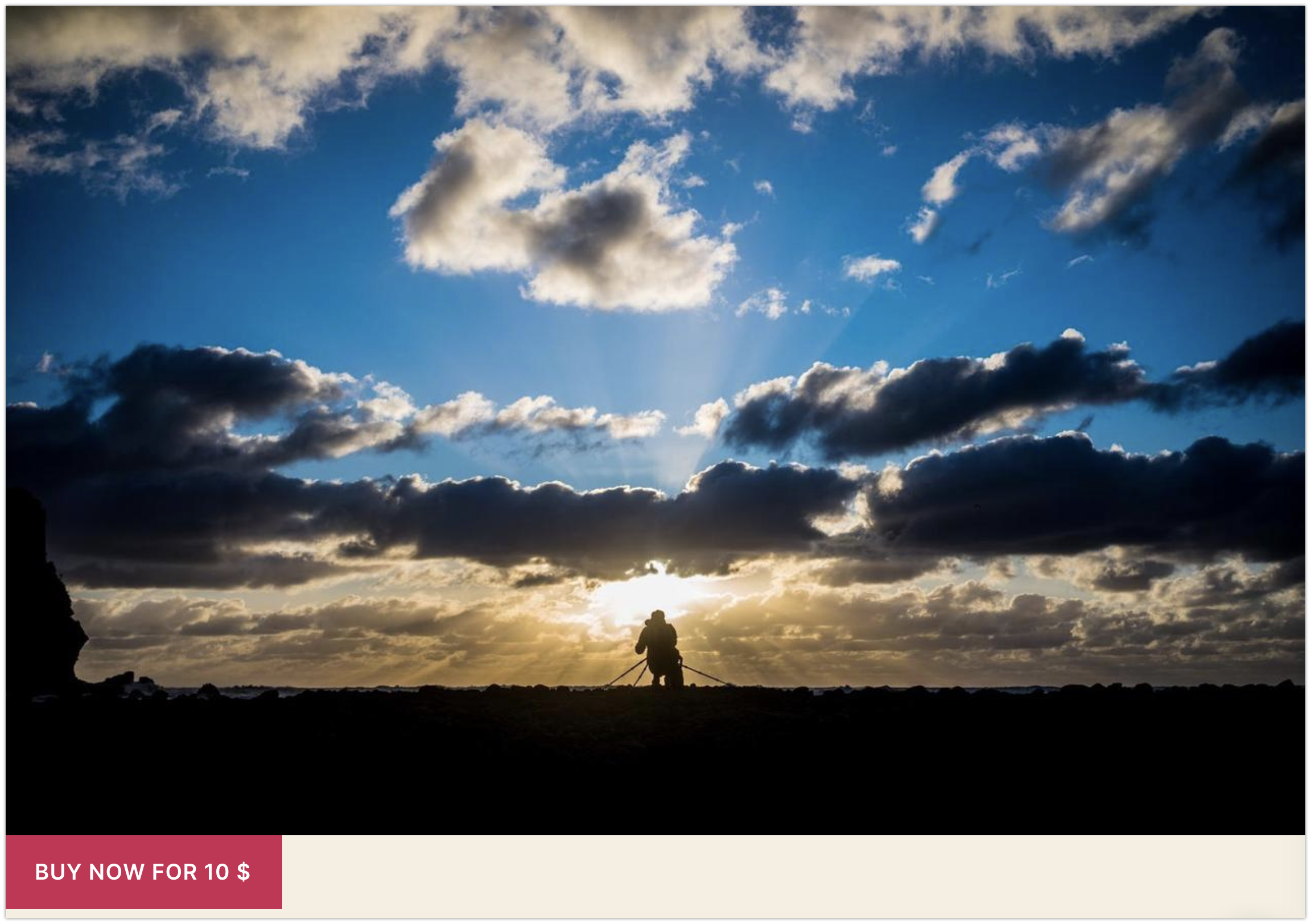
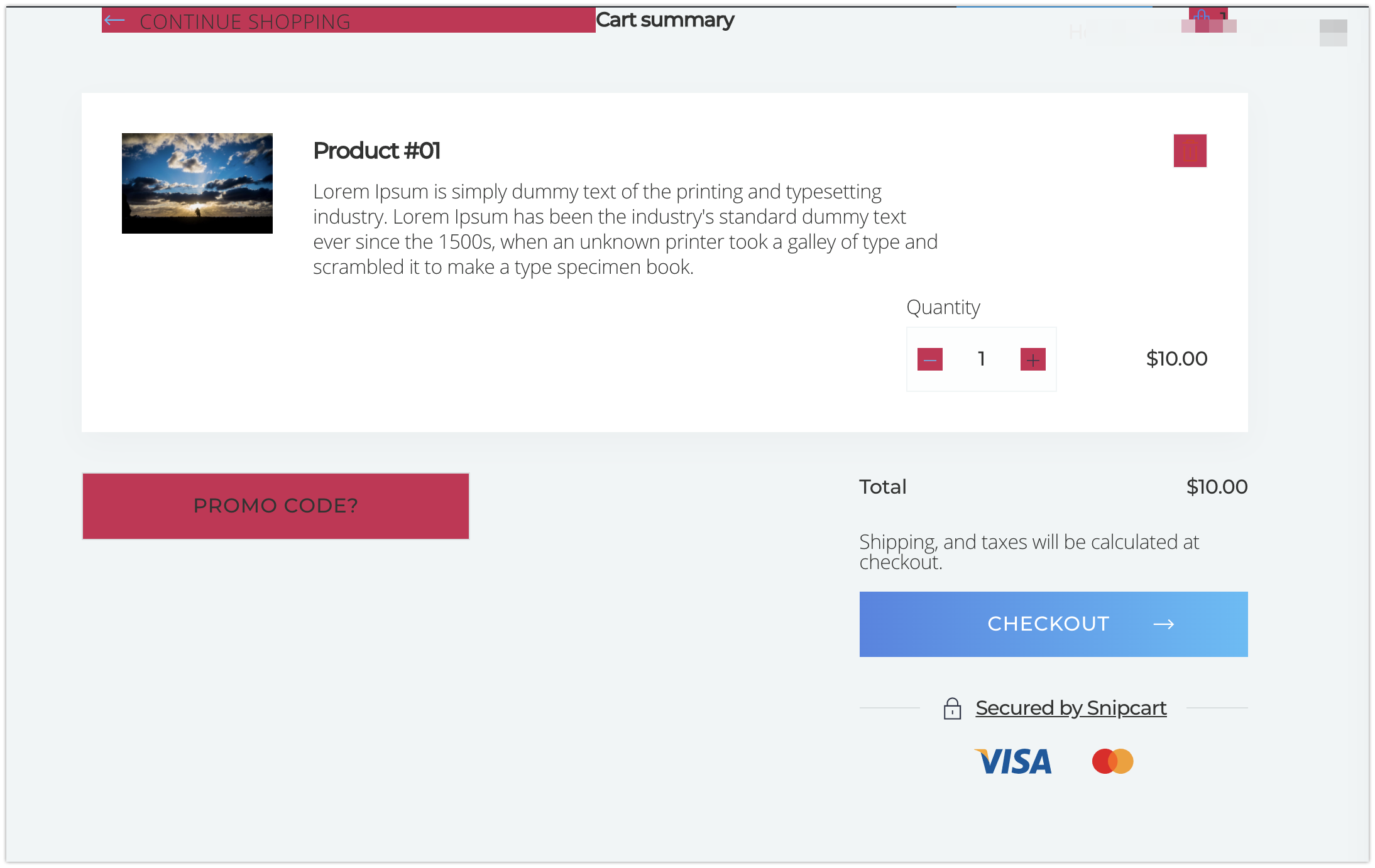
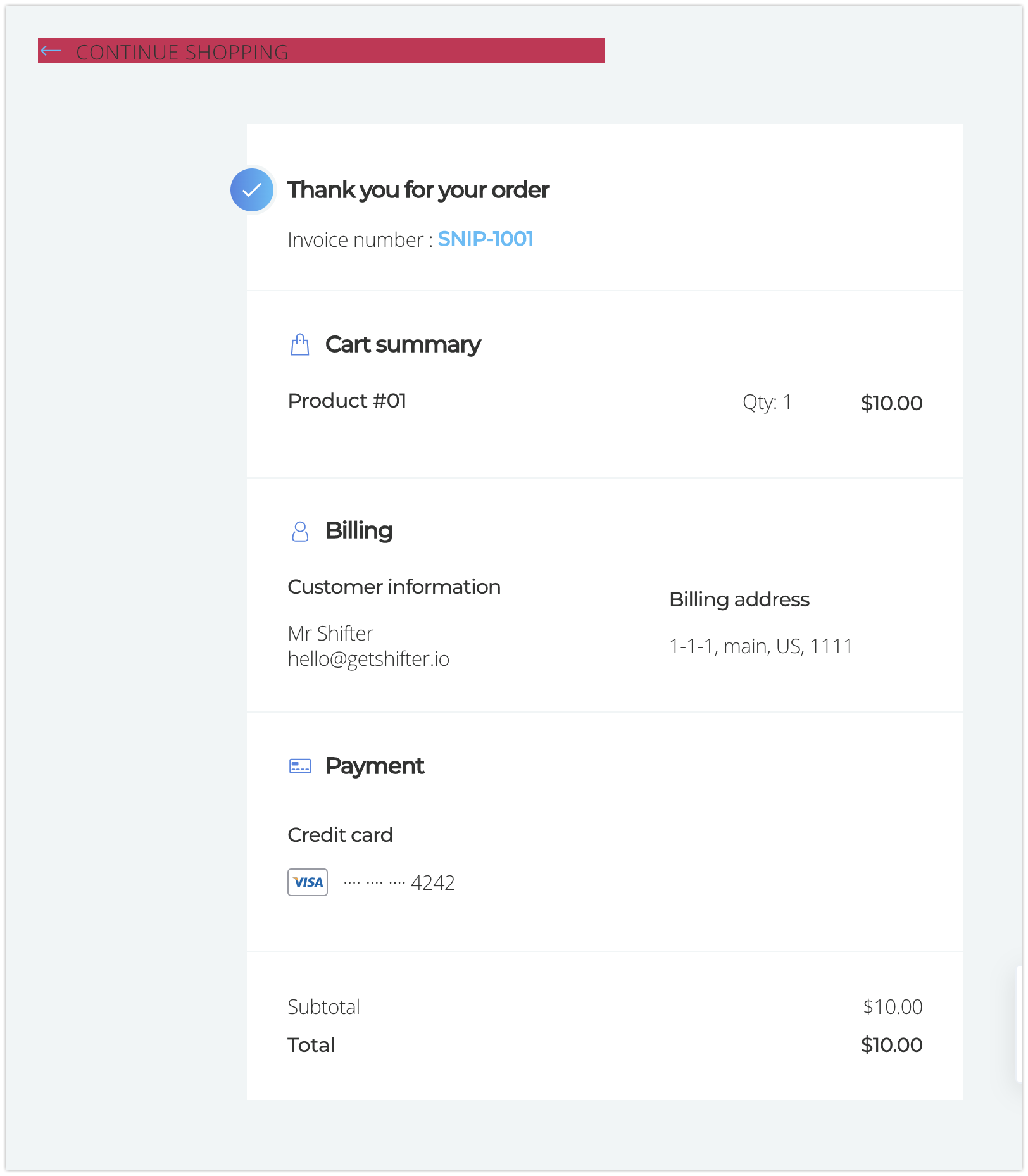
- テスト注文を必ず確認してください。Snipcrtのダッシュボードの[ORDERS]に移動します。
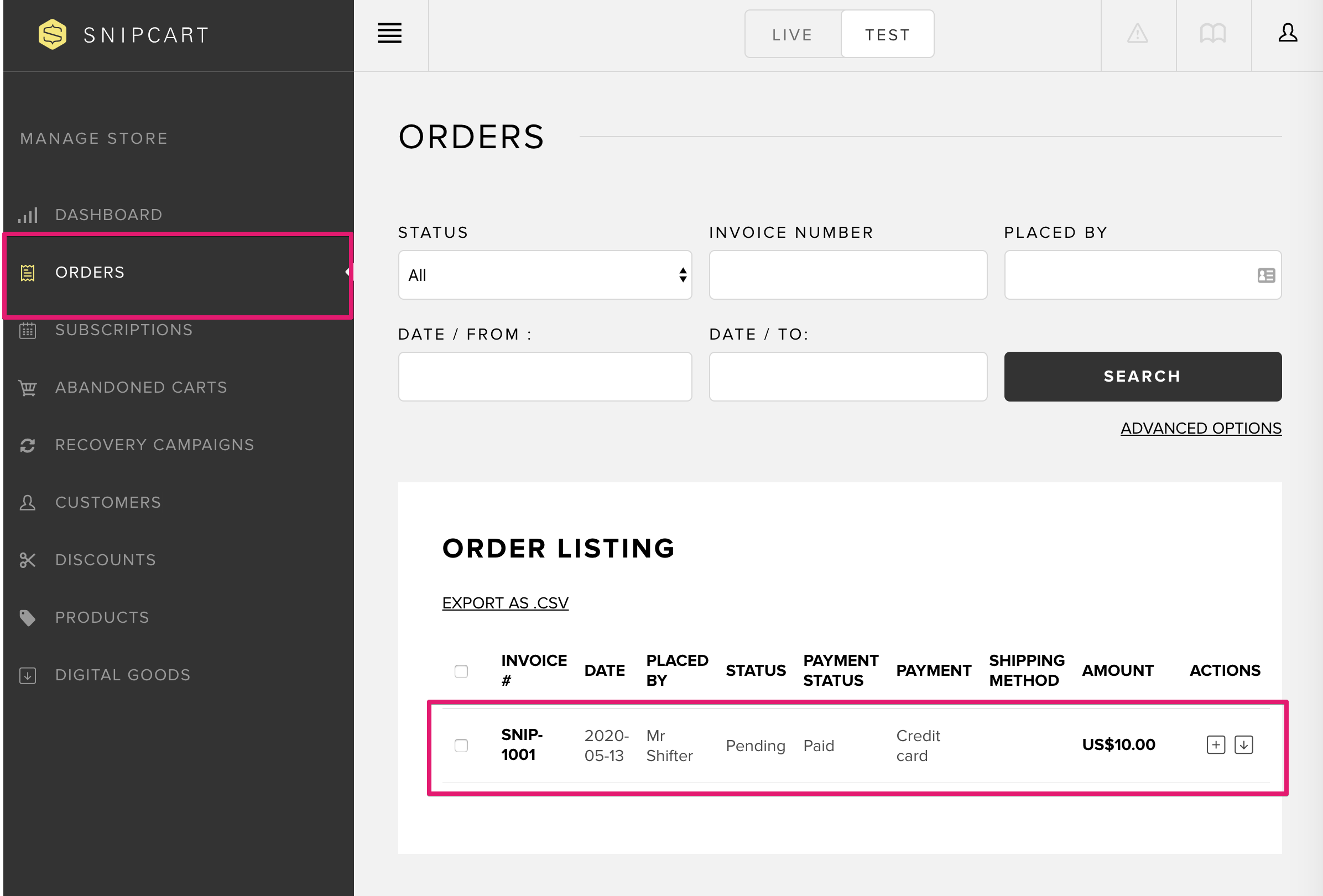
以上です!